Page 1

Register your product and get support at
www.philips.com/TVsupport
Vartotojo vadovas
4203 series
32PHS4203
32PHT4203
43PFT4203
50PFT4203
Page 2

Turinys
1 Gaukite techninę pagalbą 3
1.1 Identifikuokite ir užregistruokite savo televizorių
3
1.2 Televizoriaus žinynas ir vartotojo vadovas 3
1.3 Internetinis žinynas ir vartotojo vadovas 3
1.4 Klientų aptarnavimo centras / remontas 3
2 Programinė įranga 5
2.1 Naujinti programinę įrangą 5
2.2 Programinės įrangos versija 5
3 Trumpas vadovas 6
3.1 Nuotolinis valdymas 6
3.2 IR jutiklis 7
3.3 Valdymo rankenėlė – vietinis valdymas (jei yra)
7
3.4 Bluetooth ryšys (skirta 5703 serijai) 8
4 Nustatymas 9
4.1 Perskaitykite saugos instrukcijas 9
4.2 Televizoriaus vieta 9
4.3 Įjunkite televizorių 11
5 Jungtys 13
5.1 Jungiamumo vedlys 13
5.2 Antena 13
5.3 Palydovas (jei yra) 13
5.4 Vaizdo įrenginys 14
5.5 Garso įrenginys 16
5.6 Bluetooth garso stotelė (skirta 5703 serijai) 17
5.7 Kompiuteris 18
5.8 CAM su lustine kortele – CI+ 19
5.9 USB įrenginys 20
5.10 Tinklas „Freeview“ (Tinklo jungtis tik JK skirtiems
modeliams) 20
6 Šaltinio perjungimas 22
6.1 Šaltinių sąrašas 22
6.2 Įrenginio pervadinimas 22
7 Kanalai 23
7.1 Apie kanalus ir kanalų perjungimą 23
7.2 Įdiegti kanalus 23
7.3 Kanalų sąrašas 29
7.4 Pasirinkite kanalų filtrą 30
7.5 Mėgstamiausi kanalai 30
8 TV gidas 32
8.1 Ko jums reikia 32
8.2 TV gido naudojimas 32
9 Įrašymas ir „Pause TV“ 34
9.1 Ko jums reikia 34
9.2 Įrašymas 34
9.3 Kartojimas iš karto 35
10 Vaizdo įrašai, nuotraukos ir muzika
37
10.1 Iš USB jungties 37
10.2 Nuotraukos 37
10.3 Vaizdo įrašai 37
10.4 Muzika 38
11 Atidarykite televizoriaus nustatymų meniu
39
11.1 Pagrindinio meniu apžvalga 39
11.2 Naudingų savybių meniu 39
11.3 Greitieji nustatymai ir Visi nustatymai 39
11.4 Visi nustatymai 39
12 Aplinkosauga 47
12.1 Europos energijos ženklas 47
12.2 Eksploatacijos pabaiga 47
13 Svarbiausi techniniai duomenys 48
13.1 Maitinimas (4503, 5303, 5503, 5703 serijai) 48
13.2 Maitinimas (5403 serijai) 48
13.3 Priėmimas 48
13.4 Ekrano raiška 48
13.5 Ekrano įvesties skiriamoji geba: 49
13.6 Garsas 49
13.7 Daugialypė terpė 49
13.8 Prijungimo galimybė 50
14 Trikčių diagnostika ir šalinimas 51
14.1 Patarimai 51
14.2 Įjungimas 51
14.3 Nuotolinis valdymas 51
14.4 Kanalai 52
14.5 Vaizdas 52
14.6 Garsas 52
14.7 HDMI 52
14.8 USB 53
15 Sauga ir priežiūra 54
15.1 Saugumas 54
15.2 Ekrano priežiūra 55
15.3 Naudojimo sąlygos 55
16 Autorių teisės 57
16.1 HDMI 57
16.2 Dolby Audio 57
16.3 „DTS 2.0 + Digital Out™“ 57
16.4 Kiti prekių ženklai 57
17 Atvirasis kodas 58
17.1 Atvirojo kodo programinė įranga 58
17.2 Atvirojo kodo licencija 58
Rodyklė 61
2
Page 3

1
1.3
Gaukite techninę
pagalbą
1.1
Identifikuokite ir
užregistruokite savo
televizorių
Identifikuokite savo televizorių – nurodykite
televizoriaus modelio ir serijos numerius
Gali reikėti nurodyti jūsų televizoriaus modelio ir
serijos numerį. Šiuos skaičius rasite ant pakuotės
etiketės arba tipo etiketėje televizoriaus galinėje
pusėje arba apačioje.
Užregistruokite savo televizorių
Užregistruokite savo televizorių ir mėgaukitės įvairiais
pranašumais, įskaitant visapusišką pagalbą (taip pat
atsisiunčiamus išteklius), privilegijuotą prieigą prie
informacijos apie naujus gaminius, išskirtinius
pasiūlymus bei nuolaidas, galimybę laimėti prizus ir
net dalyvauti specialiose apklausose apie naujus
gaminius.
Apsilankykite adresu www.philips.com/TVsupport
1.2
Televizoriaus žinynas ir
vartotojo vadovas
Internetinis žinynas ir
vartotojo vadovas
Norėdami išspręsti su „Philips“ televizoriumi susijusias
problemas, galite pasinaudoti mūsų pagalba
internete. Galite pasirinkti savo kalbą ir įrašyti
produkto modelio numerį.
Apsilankykite adresu www.philips.com/TVsupport.
Pagalbos centro svetainėje rasite centro savo šalyje
telefoną ir atsakymus į dažniausiai užduodamus
klausimus (DUK). Kai kuriose šalyse galite pabendrauti
internetu su vienu iš mūsų darbuotoju ir klausimą
užduoti jam tiesiogiai arba išsiųsti el. paštu.
Galite atsisiųsti naują televizoriaus programinę įrangą
arba vadovą, kurį galėsite perskaityti kompiuteryje.
Jei reikia daugiau informacijos apie trikčių diagnostiką
ir dažniausiai užduodamus klausimus (DUK)...
Apsilankykite
adresu http://philips-tvconsumercare.kxondemand.c
om/portal/en/ModelSelect
Televizoriaus žinynas planšetiniame kompiuteryje,
išmaniajame telefone arba kompiuteryje
Kad būtų lengviau skaityti didesnės apimties
instrukcijas, galite atsisiųsti televizoriaus žinyną PDF
formatu ir skaityti ją išmaniajame telefone,
planšetiniame kompiuteryje arba kompiuteryje. Be
to, galite išsispausdinti atitinkamus žinyno puslapius iš
kompiuterio.
Jei norite atsisiųsti žinyną (naudotojo vadovą),
apsilankykite www.philips.com/TVsupport
Paspauskite Nustatymai > Žinynas
Žinyno meniu galite lengvai atnaujinti programinę
įrangą, atstatyti televizoriaus numatytuosius
nustatymus ir skaityti vartotojo vadovą.
– Programinės įrangos naujinimas: patikrinkite
galimus programinės įrangos atnaujinimus.
– Vartotojo vadovas: skaitykite vartotojo vadove
pateikiamą informaciją apie televizorių.
– Trikčių diagnostika ir šalinimas: raskite atsakymus į
dažniausiai užduodamus klausimus.
– Gamykliniai nustatymai: atkurkite visus gamyklinius
nustatymus.
– Televizorius įdiegiamas iš naujo: įdiekite iš naujo
arba pakartokite visą televizijos diegimą.
– Kontakto informacija: parodo šalies ar regiono
telefono numerį ar žiniatinklio adresą.
1.4
Klientų aptarnavimo centras /
remontas
Jei reikia pagalbos ar remonto paslaugų, skambinkite
klientų aptarnavimo centro karštąja linija savo šalyje.
Mūsų techninės priežiūros specialistai prireikus atliks
reikiamus remonto darbus.
Telefono numerį rasite su televizoriumi pateiktoje
spausdintoje dokumentacijoje.
Arba apsilankykite
svetainėje www.philips.com/TVsupport ir prireikus
pasirinkite savo šalį.
Televizoriaus modelio ir serijos numeris
Gali reikėti nurodyti jūsų televizoriaus modelio ir
serijos numerį. Šiuos skaičius rasite ant pakuotės
etiketės arba tipo etiketėje televizoriaus galinėje
pusėje arba apačioje.
3
Page 4

Įspėjimas
Nebandykite televizoriaus taisyti patys. Taip galite
sunkiai susižeisti, nepataisomai sugadinti televizorių
arba garantija neteks galios.
4
Page 5

2
Vietiniai naujinimai
Programinė įranga
2.1
Naujinti programinę įrangą
Ieškoti naujinimų
(Pagrindinis) > Nustatymai > Naujinti
programinę įrangą > Ieškoti naujinimų.
Kad galėtumėte įkelti programinę įrangą į televizorių,
jums reikės kompiuterio ir USB atmintinės. Naudokite
USB atmintinę, kurioje yra 256 MB laisvos vietos.
Įsitikinkite, kad išjungta apsauga nuo rašymo.
1. Pradėkite naujinimą televizoriuje
– (Pagrindinis) > Nustatymai > Naujinti
programinę įrangą > Ieškoti naujinimų.
2. Identifikuokite televizorių.
– USB atmintinę prijunkite prie vienos iš televizoriaus
USB jungčių.
Pasirinkite Pradėti ir paspauskite OK. Į USB atmintinę
įrašomas identifikacinis failas.
3. Atsisiųskite televizoriaus programinę įrangą.
– Prijunkite USB atmintinę prie kompiuterio.
– USB prietaise raskite failą update.htm ir du kartus
jį spustelėkite.
– Spustelėkite Siųsti ID.
– Pasirinkite savo regioną
– Jei yra naujos programinės įrangos, atsisiųskite .zip
failą.
Prekybos atstovams ir patyrusiems naudotojams…
(Pagrindinis) > Nustatymai > Naujinti
programinę įrangą > Vietiniai naujinimai.
OAD naujinių paieška (atsisiuntimas
be laidų)
Nuskaitykite ir atlikite programinės įrangos naujinimų
be laidų paiešką.
(Pagrindinis) > Nustatymai > Naujinti
programinę įrangą > Ieškoti OAD naujinių.
2.2
Programinės įrangos versija
Jei norite peržiūrėti dabartinę televizoriaus
programinės įrangos versiją…
(Pagrindinis) > Nustatymai > Naujinti
programinę įrangą > Dabartinės programinės
įrangos informacija
Atsisiuntę, išskleiskite jį ir nukopijuokite
failą autorun.upg į USB atmintinę.
4. TV programinės įrangos naujinimas
– Vėl prijunkite USB atmintinę prie televizoriaus.
Automatiškai prasidės naujinimas.
Televizorius pats išsijungs ir maždaug po 10 sek. vėl
įsijungs. Palaukite.
Negalima . . .
- naudoti nuotolinio valdymo pulto
- ištraukti USB atminties įrenginio iš televizoriaus
Jei naujinimo metu dingsta elektros srovė, neatjunkite
USB atmintinės nuo televizoriaus. Vėl atsiradus
elektros srovei, naujinimas tęsiamas.
5
Page 6

3
Mygtukų apžvalga
Trumpas vadovas
3.1
Nuotolinis valdymas
Baterijos ir valymas
Pakeiskite baterijas
Jei televizorius nereaguoja į nuotolinio valdymo pulto
mygtukų paspaudimus, gali būti išsikrovę maitinimo
elementai.
Norėdami pakeisti maitinimo elementus, atidarykite
maitinimo elementų skyrių galinėje nuotolinio
valdymo pulto pusėje.
1. Stumdami rodyklės kryptimi atidarykite maitinimo
elementų dangtelį.
2. Pakeiskite senus maitinimo elementus 2
naujais AAA-R03-1.5V tipo elementais. Patikrinkite,
ar elementų galai sudėti teisingai.
Viršuje
1. Parengtis / įjungtas
Televizorius įjungiamas arba įjungiamas jo budėjimo
režimas.
2. Atkūrimo mygtukai
- (leisti) paleidžia įrašo atkūrimą
- (pauzė) pristabdo įrašo atkūrimą
- (stabdyti) sustabdo atkūrimą
- (atgal) įrašas grąžinamas atgal
- (greitai pirmyn) įrašas greitai perkeliamas
pirmyn
– (įrašyti), iškart paleidžia įrašymą
3. Vėl uždarykite maitinimo elementų dangtelį
stumdami, kol jis spragtelės.
– Išimkite maitinimo elementus, jei ilgai nenaudojate
nuotolinio valdymo pulto.
– Maitinimo elementus utilizuokite vadovaudamiesi
vietiniais eksploatacijos pabaigos reikalavimais.
Valymas
Jūsų nuotolinio valdymo pultas turi įbrėžimams
atsparią dangą.
Valykite nuotolinio valdymo pultą minkšta drėgna
šluoste. Niekuomet nevalykite televizoriaus ar
nuotolinio valdymo pulto alkoholiu, cheminėmis
medžiagomis ar buitiniais valikliais.
3. TV GUIDE
Atidaromas arba uždaromas TV gidas.
4. FORMAT
Atidaro arba uždaro Vaizdo formato meniu.
5. SETUP
Atidaro nustatymų meniu.
Vidurys
1. HOME
Atidaro arba uždaro pradinį meniu.
2. SOURCES
Atidaro arba uždaro šaltinio meniu – prijungtų
6
Page 7

įrenginių sąrašas.
3. Spalvoti mygtukai
Mygtukų funkcija atitinka ekrane pateikiamus
nurodymus.
4. INFO
Atidaro arba uždaro informaciją apie programas.
6. TEXT
Atidaro arba uždaro tekstą / teletekstą.
3.2
IR jutiklis
5. BACK
Perjungia į ankstesnį jūsų pasirinktą kanalą.
Uždaro meniu nepakeitus nustatymo.
6. EXIT
Paspaudę galite toliau žiūrėti televiziją.
7. OPTIONS
Atidaro arba uždaro parinkčių meniu.
8. OK mygtukas
Paspaudę galite patvirtinti pasirinkimą arba
nustatymą.
9. Rodyklių / naršymo mygtukai
Pereiti aukštyn, žemyn, į kairę ir dešinę.
10. LIST
Atidaromas arba uždaromas kanalų sąrašas.
Dugnas
Televizorius gali gauti komandas ir iš nuotolinio
valdymo pulto, siunčiančio komandas IR
(infraraudonųjų spindulių) ryšiu. Jeigu naudojate tokį
nuotolinio valdymo pultą, visada nukreipkite
nuotolinio valdymo pultą į infraraudonųjų spindulių
jutiklį televizoriaus priekyje.
Įspėjimas
Nestatykite jokių daiktų prieš televizoriaus IR jutiklį,
nes jie gali blokuoti IR signalą.
3.3
Valdymo rankenėlė – vietinis
1. Nutildymas
Išjungia garsą arba jį vėl įjungia.
2. Garsumas
Reguliuoja garsumą.
3. Skaičių mygtukai
Galite įvesti televizijos kanalo numerį.
4. SUBTITLE
Įjungiami ar išjungiami subtitrai arba įjungiamas
automatinis jų režimas.
5. Kanalas
Įjungiamas kitas arba ankstesnis kanalas iš kanalų
sąrašo, atidaromas kitas arba ankstesnis teksto /
teleteksto puslapis ir atidaromas kitas arba ankstesnis
skyrius diske.
valdymas (jei yra)
Televizoriaus mygtukai
Jei nuotolinio valdymo pultas pasimetė arba išsikrovė
jo baterijos, tam tikrus bendruosius veiksmus su
televizoriumi vis tiek galite atlikti.
Jei norite atidaryti bendrąjį meniu…
1. Kai televizorius įjungtas, paspauskite televizoriaus
nugarėlėje esantį valdymo mygtuką, kad būtų
parodytas bendrasis meniu.
2. Spausdami kairėn arba dešinėn
pasirinkite Garsumas, Kanalas
arba Šaltiniai.
7
Page 8

Spauskite aukštyn ar žemyn ir sureguliuokite garsumą
arba įjunkite kitą arba ankstesnį kanalą. Spausdami
aukštyn ar žemyn taip pat galite eiti per šaltinių sąrašą
bei pasirinkti imtuvą.
Šis meniu bus išjungtas automatiškai.
3.4
Bluetooth ryšys (skirta 5703
serijai)
Jūsų televizoriuje įdiegta „Bluetooth“ technologija.
Pritaikius šią technologiją galima lengvai belaidžiu
ryšiu sujungti integruotą „Bluetooth“ garso stotelę ir
„Bluetooth“ įrenginius, tokius kaip išmanieji telefonai.
Mėgaukitės mėgstama muzika be laidų.
Kad būtų užmegztas „Bluetooth“ ryšys, turite susieti
(sujungti) garso stotelę su mobiliuoju įrenginiu.
– Kai televizorius yra įjungtas,
paspauskite Šaltiniai > Bluetooth ir paspauskite
OK.
– Dabar jūsų televizorius turi būti aptinkamas
naudojantis mobiliuoju įrenginiu.
– Jungiantis pirmą kartą būtina atlikti susiejimą;
įveskite „2828“, kai mobilusis įrenginys paragins įvesti
PIN kodą.
Šaltiniai
8
Page 9

4
Nustatymas
4.1
Perskaitykite saugos
instrukcijas
Perskaitykite saugos instrukcijas prieš naudodami
savo televizorių.
Instrukcijas galite perskaityti Vartotojo vadove,
skyriuje Sauga ir priežiūra.
4.2
- Jokiu būdu nestatykite „Bluetooth“ garso stotelės
ant minkšto paviršiaus, nes dėl to pakis garso
atkūrimo efektas.
Televizoriaus vieta
Patarimai dėl vietos parinkimo
- Statykite televizorių taip, kad šviesa nekristų tiesiai į
ekraną.
– Televizorių statykite iki 15 cm nuo sienos.
– Tinkamiausias atstumas žiūrėti televizorių yra toks,
kai atstumas iki ekrano yra 3 kartus didesnis už
televizoriaus įstrižainę. Kai sėdite, akys turi būti
viename lygyje su televizoriaus ekrano centru.
Televizoriaus stovas
Televizoriaus stovo montavimo instrukcijas rasite su
televizoriumi gautoje trumpojoje instrukcijoje. Jei
pametėte šią instrukciją, galite ją atsisiųsti
iš www.philips.com.
Naudodami televizoriaus modelio numerį, suraskite ir
atsisiųskite trumpąją instrukciją.
Patarimai dėl vietos parinkimo (skirta
5703 serijai)
- Statykite televizorių taip, kad šviesa nekristų tiesiai į
ekraną.
– Televizorių statykite iki 15 cm nuo sienos.
– Tinkamiausias atstumas žiūrėti televizorių yra toks,
kai atstumas iki ekrano yra 3 kartus didesnis už
televizoriaus įstrižainę. Kai sėdite, akys turi būti
viename lygyje su televizoriaus ekrano centru.
Tvirtinimas prie sienos
4503 serijos televizorius
Jūsų televizorius parengtas tvirtinti prie VESA
standartus atitinkančio
sieninio laikiklio (parduodamas atskirai).
Pirkdami sieninius laikiklius nurodykite toliau pateiktą
VESA kodą . . .
9
Page 10

– 32PHx4503 – VESA MIS-F 100x100, M4 (maž. 10
mm, daug. 14 mm)
Pasiruošimas
Pirmiausia televizoriaus nugarėlėje išsukite 4
plastikinius varžtus.
Metalinius varžtus, kuriais televizorius tvirtinamas prie
VESA reikalavimus atitinkančio laikiklio, būtinai įsukite
maždaug 10 mm į angas su sriegiu televizoriuje.
Atsargiai
Tvirtinant televizorių prie sienos reikia specialių
įgūdžių, šį darbą turi atlikti kvalifikuotas asmuo.
Televizoriaus laikiklis ant sienos turi atitikti saugos
standartus pagal televizoriaus svorį. Be to, prieš
tvirtindami televizorių prie laikiklio perskaitykite
saugos perspėjimus.
„TP Vision Europe B.V.“ neprisiima atsakomybės už
netinkamą tvirtinimą arba už nelaimingus atsitikimus
ar sužalojimus, patirtus televizorių tvirtinant prie
sienos.
VESA reikalavimus atitinkančio laikiklio, būtinai įsukite
maždaug 10 mm į angas su sriegiu televizoriuje.
Atsargiai
Tvirtinant televizorių prie sienos reikia specialių
įgūdžių, šį darbą turi atlikti kvalifikuotas asmuo.
Televizoriaus laikiklis ant sienos turi atitikti saugos
standartus pagal televizoriaus svorį. Be to, prieš
tvirtindami televizorių prie laikiklio perskaitykite
saugos perspėjimus.
„TP Vision Europe B.V.“ neprisiima atsakomybės už
netinkamą tvirtinimą arba už nelaimingus atsitikimus
ar sužalojimus, patirtus televizorių tvirtinant prie
sienos.
5403 serijos televizorius
Jūsų televizorius parengtas tvirtinti prie VESA
standartus atitinkančio
sieninio laikiklio (parduodamas atskirai).
Pirkdami sieninius laikiklius nurodykite toliau pateiktą
VESA kodą . . .
5303 serijos televizorius
Jūsų televizorius parengtas tvirtinti prie VESA
standartus atitinkančio
sieninio laikiklio (parduodamas atskirai).
Pirkdami sieninius laikiklius nurodykite toliau pateiktą
VESA kodą . . .
– 22PFx5303 – VESA MIS-F 75x75, M4 (maž. 10 mm,
daug. 10,5 mm)
– 24PFx5303 – VESA MIS-F 75x75, M4 (maž. 10 mm,
daug. 10,5 mm)
Pasiruošimas
– 22PFx5403 – VESA MIS-F 75x75, M4 (maž. 10 mm,
daug. 10,5 mm)
Pasiruošimas
Pirmiausia televizoriaus nugarėlėje išsukite 4
plastikinius varžtus.
Metalinius varžtus, kuriais televizorius tvirtinamas prie
VESA reikalavimus atitinkančio laikiklio, būtinai įsukite
maždaug 10 mm į angas su sriegiu televizoriuje.
Atsargiai
Tvirtinant televizorių prie sienos reikia specialių
įgūdžių, šį darbą turi atlikti kvalifikuotas asmuo.
Televizoriaus laikiklis ant sienos turi atitikti saugos
standartus pagal televizoriaus svorį. Be to, prieš
tvirtindami televizorių prie laikiklio perskaitykite
saugos perspėjimus.
„TP Vision Europe B.V.“ neprisiima atsakomybės už
netinkamą tvirtinimą arba už nelaimingus atsitikimus
ar sužalojimus, patirtus televizorių tvirtinant prie
sienos.
Pirmiausia televizoriaus nugarėlėje išsukite 4
plastikinius varžtus.
Metalinius varžtus, kuriais televizorius tvirtinamas prie
10
Page 11

5503 serijos televizorius
Jūsų televizorius parengtas tvirtinti prie VESA
standartus atitinkančio
sieninio laikiklio (parduodamas atskirai).
Pirkdami sieninius laikiklius nurodykite toliau pateiktą
VESA kodą . . .
– 43PFx5503 – VESA MIS-F 200x100, M6 (maž. 10
mm, daug. 15 mm)
– 50PFx5503 – VESA MIS-F 200x200, M6 (maž. 10
mm, daug. 15 mm)
Pasiruošimas
Skirta 22"/24"
Pirmiausia televizoriaus nugarėlėje išsukite 2
plastikinius varžtus.
Metalinius varžtus, kuriais televizorius tvirtinamas prie
VESA reikalavimus atitinkančio laikiklio, būtinai įsukite
maždaug 10 mm į angas su sriegiu televizoriuje.
Atsargiai
Tvirtinant televizorių prie sienos reikia specialių
įgūdžių, šį darbą turi atlikti kvalifikuotas asmuo.
Televizoriaus laikiklis ant sienos turi atitikti saugos
standartus pagal televizoriaus svorį. Be to, prieš
tvirtindami televizorių prie laikiklio perskaitykite
saugos perspėjimus.
„TP Vision Europe B.V.“ neprisiima atsakomybės už
netinkamą tvirtinimą arba už nelaimingus atsitikimus
ar sužalojimus, patirtus televizorių tvirtinant prie
sienos.
4.3
Įjunkite televizorių
Prijunkite maitinimo laidą (4503,
Nors budėjimo režimu televizorius naudoja labai
mažai energijos, taupydami energiją atjunkite
maitinimo laidą, jei ilgą laiką nenaudojate
televizoriaus.
Prijunkite maitinimo laidą (5403
serija)
– Įjunkite maitinimo laidą į televizoriaus POWER
(maitinimo) jungtį, esančią televizoriaus galinėje
pusėje.
– Įsitikinkite, kad maitinimo laidas tvirtai įkištas į jungtį.
– Užtikrinkite, kad maitinimo kištukas elektros lizde
būtų visada pasiekiamas.
– Atjungdami maitinimo laidą, visada traukite už
kištuko, o ne už laido.
5303, 5503, 5703 serija)
– Įjunkite maitinimo laidą į televizoriaus POWER
(maitinimo) jungtį, esančią televizoriaus galinėje
pusėje.
– Įsitikinkite, kad maitinimo laidas tvirtai įkištas į jungtį.
– Užtikrinkite, kad maitinimo kištukas elektros lizde
būtų visada pasiekiamas.
– Atjungdami maitinimo laidą, visada traukite už
kištuko, o ne už laido.
32“ ir didesniems
11
Page 12

valdymo pulte paspauskite , kad televizorių
įjungtumėte.
Perjungimas į parengties režimą
Jei vėl norite įjungti televizoriaus budėjimo režimą,
nuotolinio valdymo pulte paspauskite .
Išjungimas
Jei norite išjungti televizorių, paspauskite maitinimo
mygtuką „Bluetooth“ garso stotelės viršuje.
Televizoriaus indikatoriaus lemputė užges.
Televizoriaus išlieka prijungtas prie maitinimo šaltinio,
bet vartoja labai mažai energijos.
Nors budėjimo režimu televizorius naudoja labai
mažai energijos, taupydami energiją atjunkite
maitinimo laidą, jei ilgą laiką nenaudojate
televizoriaus.
Įjungimas arba Budėjimo režimas
Prieš įjungdami televizorių, įsitikinkite, kad maitinimo
laidą prijungėte prie POWER jungties televizoriaus
nugarėlėje.
Įjungimas
Paspauskite televizoriaus šone arba gale esantį
maitinimo mygtuką.
Perjungimas į parengties režimą
Jei vėl norite įjungti televizoriaus budėjimo režimą,
nuotolinio valdymo pulte paspauskite .
Norėdami visiškai išjungti televizorių, atjunkite
maitinimo kištuką.
Atjungdami maitinimo kištuką visada traukite už
kištuko, bet ne už laido. Turite visada patogiai pasiekti
maitinimo kištuką, maitinimo laidą ir lizdą.
Norėdami visiškai išjungti televizorių, atjunkite
maitinimo kištuką.
Atjungdami maitinimo kištuką visada traukite už
kištuko, bet ne už laido. Turite visada patogiai pasiekti
maitinimo kištuką, maitinimo laidą ir lizdą.
Įjungimas arba Budėjimo režimas
(skirta 5703 serijai)
Prieš įjungdami televizorių, įsitikinkite, kad maitinimo
laidą prijungėte prie POWER jungties televizoriaus
nugarėlėje.
Jei indikatoriaus lemputė nedega, paspauskite
maitinimo mygtuką „Bluetooth“ garso stotelės viršuje
ir įjunkite televizorių. Raudonas indikatorius užges.
Kai televizorius veikia budėjimo režimu, nuotolinio
12
Page 13

5
Jungtys
5.1
Jungiamumo vedlys
Visada junkite įrenginį prie televizoriaus su geriausios
kokybės jungtimi. Be to, naudokite geros kokybės
laidus, kad būtų užtikrintas geras vaizdo ir garso
perdavimas.
Kai prijungiate įrenginį, televizorius atpažįsta jo tipą ir
suteikia kiekvienam įrenginiui tinkamą tipo
pavadinimą. Jei norite, tipo pavadinimą galite
pakeisti. Jei įrenginio tipo pavadinimas nustatomas
teisingai, šaltinių meniu pasirinkus šį įrenginį
televizorius automatiškai įjungia tinkamiausius
televizoriaus nustatymus.
5.2
* Tinklo jungtis tik JK skirtiems modeliams
** Palydovinė jungtis tik xxPxSxxx3 serijai
Antena
Įkiškite antenos kištuką iki galo į Antenos lizdą,
esantį televizoriaus galinėje pusėje.
Galite prijungti savo anteną arba antenos signalą iš
kolektyvinės antenos sistemos. Naudokite IEC
koaksialinę 75 omų RD antenos jungtį.
Naudokite šią antenos jungtį DVB-T ir DVB-C įvesties
signalams.
32“ ir didesniems
32“ ir didesniems
5.3
Palydovas (jei yra)
Attach the satellite F-type connector to the satellite
connection SAT at the back of the TV.
32“ ir didesniems
Skirta 22"/24"
For 22"/24"
13
Page 14

* Tinklo jungtis tik JK skirtiems modeliams
5.4
Vaizdo įrenginys
HDMI
Geriausia signalo perdavimo kokybė pasiekiama
naudojant didelės spartos HDMI laidą, kuris nėra
ilgesnis nei 5 m.
32“ ir didesniems
* Tinklo jungtis tik JK skirtiems modeliams
** Palydovinė jungtis tik xxPxSxxx3 serijai
Apsauga nuo kopijavimo
HDMI laidai palaiko HDCP (plačiajuosčio ryšio
skaitmeninio turinio apsaugą). HDCP yra apsaugos
nuo kopijavimo signalas, kuris neleidžia kopijuoti
turinio iš DVD arba „Blu-ray“ disko. Taip pat ši funkcija
vadinama DRM (skaitmeniniu teisių valdymu).
HDMI – DVI
Jei vis dar turite įrenginių, kuriuose yra tik DVI jungtis,
juos galite jungti prie bet kurios HDMI 2 jungties
naudodami DVI–HDMI adapterį.
Jei jūsų įrenginyje yra tik DVI jungtis, naudokite DVI į
HDMI adapterį. Naudokite HDMI 2 jungtį ir prijunkite
garso K/D laidą (3,5 mm minikištukas) prie
televizoriaus galinėje pusėje esančio garso įvado
garsui.
Skirta 22"/24"
32“ ir didesniems
14
Page 15

Skirta 22"/24"
„EasyLink“ įjungimas
(Pagrindinis) > Nustatymai > Bendrieji
nustatymai > „EasyLink“ > „EasyLink“ > Įjungta
HDMI CEC palaikančių įrenginių valdymas
televizoriaus nuotolinio valdymo pultu
(Pagrindinis) > Nustatymai > Bendrieji
nustatymai > „EasyLink“ > „EasyLink“ nuotolinio
valdymo pultas > Įjungta
Pastaba.
– „EasyLink“ gali tinkamai neveikti su kitų prekių
ženklų įrenginiais.
– HDMI CEC funkcija įvairių modelių įrenginiuose
vadinasi skirtingai. Pavyzdžiui: „Anynet“, „Aquos Link“,
„Bravia Theatre Sync“, „Kuro Link“, „Simplink“ ir „Viera
Link“. Ne visų modelių įrenginiai yra visiškai
suderinami su „EasyLink“. Atitinkami kitų prekės
ženklų HDMI CEC pavadinimai yra jų atitinkamų
turėtojų nuosavybė.
* Tinklo jungtis tik JK skirtiems modeliams
** Palydovinė jungtis tik xxPxSxxx3 serijai
HDMI-CEC ryšys – „EasyLink“
Prie televizoriaus prijungę HDMI CEC palaikančius
įrenginius galite juos valdyti televizoriaus nuotolinio
valdymo pultu. Televizoriuje ir prijungtame įrenginyje
turi būti įjungtas „EasyLink“ HDMI CEC.
SCART
SCART – tai geros kokybės jungtis.
SCART jungtį galima naudoti CVBS ir RGB vaizdo
signalams, bet ji netinka didelės raiškos (HD)
televizijos signalams. SCART jungtis kartu perduoda
vaizdo ir garso signalus. SCART jungtis palaiko ir NTSC
atkūrimą.
15
Page 16

5.5
Garso įrenginys
HDMI ARC
Tik televizoriaus HDMI 1 turi HDMI ARC (garso
grįžties kanalą).
Jei įrenginyje, įprastai namų kino sistemoje (NKS), taip
pat yra HDMI ARC jungtis, ją prijunkite prie šio TV
HDMI 1 lizdo. Kai naudojate HDMI ARC jungtį, jums
nereikia jungti papildomo garso laido, kuriuo
televizoriaus vaizdo garsas siunčiamas į NKS. HDMI
ARC jungtis perduoda abu signalus.
Skirta 22"/24"
Skaitmeninė garso išvestis – optinė
Garso išvestis – optinė – tai aukštos garso kokybės
jungtis.
Ši optinė jungtis gali perduoti 5.1 garso kanalų
signalus. Jeigu įrenginyje, dažniausiai namų kino
sistemoje, nėra HDMI ARC jungties, šią jungtį galite
naudoti su namų kino garso įvesties–optine jungtimi.
Garso išvesties–optine jungtimi garsas perduodamas
iš televizoriaus į namų kino sistemą.
32“ ir didesniems
* Tinklo jungtis tik JK skirtiems modeliams
** Palydovinė jungtis tik xxPxSxxx3 serijai
32“ ir didesniems
Ausinės
Ausines galite prijungti prie jungties televizoriaus
šone. Tai 3,5 mm minijungtis. Ausinių garsumo lygį
galite reguliuoti atskirai.
16
Page 17

5.6
Bluetooth garso stotelė
(skirta 5703 serijai)
Ko jums reikia
Jūs turite paspausti „Bluetooth“ mygtuką, esantį
„Bluetooth“ garso stotelės viršuje ir tik tada galėsite
įjungti įrenginį.
Prisijungimas per Bluetooth
Paleidimo per Bluetooth mygtukas
1. Paspauskite „Bluetooth“ mygtuką, esantį
„Bluetooth“ garso stotelės viršuje.
2. Įjunkite „Bluetooth“ funkciją visuose „Bluetooth“
įrenginiuose, tokiuose kaip išmanieji telefonai,
planšetiniai kompiuteriai arba net nešiojamieji
kompiuteriai.
3. „Bluetooth“ įrenginyje suraskite „Bluetooth“ garso
stotelę, tada pasirinkite elementą, kuris prasideda
„Philips TV...“.
3. „Bluetooth“ garso stotelėje užsidegs mėlynas LED
indikatorius.
4. „Bluetooth“ yra prijungtas ir paruoštas leisti muziką
iš jūsų „Bluetooth“ įrenginio.
5. „Bluetooth“ įrenginyje pasirinkite vieną dainą ir
klausykitės jos per „Bluetooth“ garso stotelę.
Dėmesio – garso ir vaizdo sinchronizavimas
Daugelio „Bluetooth“ garsiakalbių sistemų taip
vadinamas „vėlavimas“ yra didelis. Didelis vėlavimas
reiškia, kad garsas atsilieka nuo vaizdo, todėl lūpų
judesiai nesutampa su girdimu garsu. Prieš pirkdami
belaidę „Bluetooth“ garsiakalbių sistemą,
susipažinkite su naujausiais modeliais ir ieškokite
įrenginio, kurio vėlavimo reikšmė yra maža. Patarimo
kreipkitės į pardavėją.
Įjungimas arba išjungimas
Norėdami įjungti garso stotelę...
1. Spauskite SOURCES, pasirinkite „Bluetooth“ ir
spauskite OK.
2. Užsidegs mėlynas LED indikatorius.
3. Galėsite dalytis muzika iš „Bluetooth“ įrenginių,
tokių kaip išmanieji telefonai, planšetiniai kompiuteriai
arba net nešiojamieji kompiuteriai.
Įspėjimas
Jokiu būdu nestatykite „Bluetooth“ garso stotelės ant
minkšto paviršiaus, nes dėl to pakis garso atkūrimo
efektas.
Paleidimas naudojant meniu „Šaltinis“
1. Paspauskite SOURCES nuotolinio valdymo
pulte, tada pasirinkite „Bluetooth“.
2. Įjunkite „Bluetooth“ funkciją visuose „Bluetooth“
įrenginiuose, tokiuose kaip išmanieji telefonai,
planšetiniai kompiuteriai arba net nešiojamieji
kompiuteriai.
3. „Bluetooth“ įrenginyje suraskite „Bluetooth“ garso
stotelę, tada pasirinkite elementą, kuris prasideda
„Philips TV...“.
3. „Bluetooth“ garso stotelėje užsidegs mėlynas LED
indikatorius.
4. „Bluetooth“ yra prijungtas ir paruoštas leisti muziką
iš jūsų „Bluetooth“ įrenginio.
5. „Bluetooth“ įrenginyje pasirinkite vieną dainą ir
klausykitės jos per „Bluetooth“ garso stotelę.
Įspėjimas
Jokiu būdu nestatykite „Bluetooth“ garso stotelės ant
minkšto paviršiaus, nes dėl to pakis garso atkūrimo
efektas.
17
Page 18

Prijungimas naudojant garso kabelį
1. Suderinamą AUX įrenginį prijunkite prie televizoriaus
prievado AUDIO IN (DVI/VGA/AUX).
2. „Bluetooth“ įrenginyje pasirinkite vieną dainą ir
klausykitės jos per „Bluetooth“ garso stotelę.
Įspėjimas
Jokiu būdu nestatykite „Bluetooth“ garso stotelės ant
minkšto paviršiaus, nes dėl to pakis garso atkūrimo
efektas.
Skirta 22"/24"
5.7
Kompiuteris
HDMI – DVI
Jei vis dar turite įrenginių, kuriuose yra tik DVI jungtis,
juos galite jungti prie HDMI 2 jungties naudodami
DVI–HDMI adapterį.
Jei jūsų įrenginyje yra tik DVI jungtis, naudokite DVI į
HDMI adapterį. Naudokite HDMI 2 jungtį ir prijunkite
garso K/D laidą (3,5 mm minikištukas) prie
televizoriaus galinėje pusėje esančio garso įvado
garsui.
32“ ir didesniems
* Tinklo jungtis tik JK skirtiems modeliams
** Palydovinė jungtis tik xxPxSxxx3 serijai
VGA (jei yra)
Jei jūsų įrenginyje yra tik VGA jungtis, naudokite VGA
laidą. Naudokite VGA jungtį ir prijunkite garso K/D
laidą (3,5 mm minikištukas) prie televizoriaus galinėje
pusėje esančio garso įvado garsui.
Skirta 22"/24"
18
Page 19

* Tinklo jungtis tik JK skirtiems modeliams
** Palydovinė jungtis tik xxPxSxxx3 serijai
Tinkamiausi nustatymai
Lustinė kortelė
Skaitmeninės televizijos operatoriai pateikia šį CI+
modulį (sąlyginės prieigos modulį – CAM) ir lustinę
kortelę, kai iš jų užsisakote papildomų programų.
Įstatykite lustinę kortelę į CAM modulį. Skaitykite iš
operatoriaus gautas instrukcijas.
Jei į televizorių norite įstatyti CAM…
1. Apžiūrėkite CAM ir raskite tinkamą įdėjimo būdą.
Netinkamai įdėjus kortelę galima sugadinti CAM ir
televizorių.
2. Žiūrėdami į televizoriaus nugarėlę, priekinę CAM
dalį nukreipę į save, švelniai pastumkite CAM į
lizdą COMMON INTERFACE.
3. Pastumkite CAM tiek, kiek jis įlįs, ir palikite jį lizde.
(Pagrindinis) > Nustatymai > Vaizdas >
Išplėstiniai > Kompiuteris
Nustatykite kaip Įjungta, kad būtų parinktas
tinkamiausias nustatymas, skirtas televizoriui kaip
kompiuterio monitoriui naudoti.
* Tik HDMI ir VGA šaltiniams.
5.8
CAM su lustine kortele – CI+
Apie „CI+“
Šis televizorius yra paruoštas CI+ sąlyginei prieigai.
Naudodamiesi CI+ galite žiūrėti aukštos kokybės HD
programas, pavyzdžiui, filmus ir sporto laidas,
siūlomas skaitmeninės televizijos operatorių jūsų
regione. Šias programas užkoduoja televizijos
operatorius, o iškoduoja išankstinio mokėjimo CI+
modulis.
Skaitmeninės televizijos operatoriai pateikia šį CI+
modulį (sąlyginės prieigos modulį – CAM) ir lustinę
kortelę, kai iš jų užsisakote papildomų programų.
Šioms programoms taikoma aukšto lygio apsauga
nuo kopijavimo.
Kai televizorių įjungsite, gali praeiti kelios minutės, kol
CAM bus suaktyvintas. Jei CAM modulis įstatytas, o
abonentinis mokestis sumokėtas (paslaugų teikimo
būdas gali skirtis), galėsite žiūrėti koduotus kanalus,
kuriuos palaiko turima CAM lustinė kortelė.
CAM ir lustinė kortelė yra skirta tik jūsų televizoriui. Jei
CAM išimsite, CAM palaikomų koduotų kanalų
nebegalėsite žiūrėti.
Lustinės kortelės kanalo peržiūra
Galite žiūrėti iš CI/CAM kortelių įdiegtus kanalus.
1. Žiūrėdami televizijos kanalą
paspauskite LIST, kad būtų atidarytas kanalų
sąrašas.
2. Pasirinkite: CI+ kanalų sąrašas .
Jei reikia daugiau informacijos apie sąlygas ir
taisykles, kreipkitės į skaitmeninės televizijos
operatorių.
19
Page 20

Nustatykite slaptažodžius ir PIN kodus
Naudodamiesi kai kuriais CAM, kad galėtumėte žiūrėti
jai priskirtus kanalus, turėsite įvesti PIN kodą. Jei
norite nustatyti CAM skirtą PIN kodą,
rekomenduojame naudoti tą patį kodą kaip ir
televizoriui atrakinti.
Jei norite nustatyti CAM skirtą PIN kodą…
(Pagrindinis) > Nustatymai > Užraktas nuo
vaikų > CAM PIN
5.9
USB įrenginys
USB atmintinė
Galite peržiūrėti nuotraukas ar groti muziką ir vaizdo
įrašus iš prijungtos USB atmintinės. Įjungę televizorių
prijunkite USB atmintinę prie vienos iš
televizoriaus USB jungčių.
mažesnė nei 4 GB.
Norėdami įrašyti
Jei transliaciją norite pristabdyti ir įrašyti, jums reikia
bent 32GB disko vietos.
1. Prijunkite USB standųjį diską prie
televizoriaus USB jungties. Formatuodami nejunkite
kito USB įrenginio į kitą USB prievadą.
2. Įjunkite USB standųjį diską ir televizorių.
3. Kai televizoriuje nustatytas skaitmeninės televizijos
kanalas, spauskite (pauzė). Bandant įjungti pauzę,
prasidės formatavimas.
Vykdykite ekrane pateikiamus nurodymus.
Kai USB standusis diskas formatuojamas, palikite jį
nuolatos prijungtą.
Televizorius aptinka atmintinę ir atidaro sąrašą,
rodantį jos turinį.
Jei turinio sąrašas neparodomas automatiškai,
paspauskite SOURCES ir pasirinkite USB.
USB standusis diskas
Prijungę USB standųjį diską galite pristabdyti arba
įrašyti skaitmenines televizijos transliacijas (DVB
transliacijas ar panašias).
Minimali vieta diske
– Jei norite pristabdyti transliaciją, reikalingas USB
suderinamas standusis diskas, kurio talpa yra ne
mažesnė nei 4 GB.
– Jei transliaciją norite pristabdyti ir įrašyti, jums reikia
bent 32 GB disko vietos.
Kad galėtumėte pristabdyti arba įrašyti transliaciją,
turite prijungti ir suformatuoti USB standųjį diską.
Formatuojant pašalinami visi USB standžiajame diske
esantys failai.
Norėdami pristabdyti
Įspėjimas
USB standusis diskas formatuojamas tik šiam
televizoriui, todėl jame padarytų įrašų kitame
televizoriuje ar kompiuteryje negalite naudoti.
Nekopijuokite ir nekeiskite USB standžiajame diske
esančių įrašo failų jokiomis kompiuterinėmis
programomis. Galite sugadinti savo įrašus.
Formatuojant kitą USB standųjį diską, pirmojo turinys
pradings. Prie televizoriaus prijungtą USB standųjį
diską reikės performatuoti, kad galėtumėte jį naudoti
kompiuteriui.
5.10
Tinklas „Freeview“ (Tinklo
jungtis tik JK skirtiems
modeliams)
Tinklas
Apie tinklą
Tinklo jungtis ir funkcijos palaikomos tik „Freeview
HD“ transliacijoms.
Jei norite pristabdyti transliaciją, reikalingas USB
suderinamas standusis diskas, kurio talpa yra ne
20
Page 21

Prisijunkite prie tinklo
Jei televizorių norite prijungti prie interneto, jums
reikia prie interneto prijungto tinklo kelvedžio.
Be to, jums reikia didelės spartos (plačiajuosčio)
interneto ryšio.
adreso, Tinklo kaukės, Tinklų sietuvo, DNS.
Atlikite sujungimus
Jei norite prijungti laidu…
1. Prijunkite kelvedį prie televizoriaus tinklo laidu
(eterneto laidu**).
2. Įsitikinkite, kad kelvedis yra įjungtas.
3. Paspauskite (Pagrindinis) ,
pasirinkite Nustatymai > Tinklas ir
paspauskite (dešinėn), kad atvertumėte meniu.
4. Pasirinkite Jungtis prie tinklo ir spauskite OK.
5. Pasirinkite Laidinis ir spauskite OK. Televizorius
nuolatos ieško galimo tinklo ryšio.
6. Sėkmingai prisijungus bus parodytas pranešimas.
Jeigu prisijungti nepavyksta, patikrinkite kelvedžio
DHCP nustatymą. DHCP turi būti įjungtas.
Tinklo nustatymai
(Pagrindinis) > Nustatymai > Tinklas >
Peržiūrėti tinklo nustatymus
Čia galite peržiūrėti visus dabartinio tinklo
nustatymus: IP ir MAC adresus, signalo stiprumą,
spartą, šifravimo metodą ir pan.
(Pagrindinis) > Nustatymai > Tinklas > Tinklo
konfigūracija
Jei esate patyręs naudotojas ir norite įdiegti tinklą su
statiniu IP adresu, televizoriuje pasirinkite
nustatymą Statinis IP.
Pasirinkite Statinio IP konfigūracija ir
sukonfigūruokite ryšį. Čia galite nustatyti IP
21
Page 22

6
Šaltinio perjungimas
6.1
Šaltinių sąrašas
– Norėdami atidaryti šaltinių meniu,
spauskite SOURCES .
– Norėdami įjungti prijungtą įrenginį, pasirinkite
įrenginį rodyklėmis (aukštyn) arba (žemyn) ir
paspauskite OK.
– Jei šaltinio meniu norite uždaryti neįjungę įrenginio,
dar kartą paspauskite SOURCES.
6.2
Įrenginio pervadinimas
– Pervadinti galima tik HDMI, VGA (jei yra), SCART (jei
yra) šaltinius arba galima pakeisti jų įrenginio
piktogramą
1. Paspauskite SOURCES ir pasirinkite HDMI arba
VGA (jei yra).
2. Paspauskite Redaguoti, tada paspauskite OK.
3. Pasirinkite vieną iš įrenginio piktogramų ir
paspauskite OK, kad teksto įvedimo laukelyje būtų
parodytas iš anksto nustatytas pavadinimas.
4. Pasirinkite Pervadinti ir naudodamiesi ekrano
klaviatūra įveskite naująjį pavadinimą.
– Paspauskite (raudoną) mygtuką, jei norite
įvesti mažosiomis raidėmis
– Paspauskite (žalią) mygtuką, jei norite įvesti
didžiosiomis raidėmis
– Paspauskite (geltoną) mygtuką, jei norite įvesti
skaičių ir simbolį
– Paspauskite (mėlyną) mygtuką, jei norite
ištrinti simbolį
5. Baigę redagavimą pasirinkite Atlikta.
22
Page 23

7
Kanalai
kabelinės televizijos diegimas > Ieškoti
kanalų > Naujinti kanalus
7.1
Apie kanalus ir kanalų
perjungimą
Jei norite žiūrėti TV kanalus
– Paspauskite . Televizorius persijungs į paskutinį
jūsų žiūrėtą televizijos kanalą.
– Paspauskite (Pagrindinis) > Kanalai ir
paspauskite OK.
– Paspauskite + arba - ir perjunkite kanalus.
- Jei žinote kanalo numerį, surinkite numerį skaitmenų
mygtukais. Įvedę numerį paspauskite OK , kad
perjungtumėte kanalą.
– Norėdami įjungti anksčiau žiūrėtą kanalą,
spauskite BACK .
Kanalo iš kanalų sąrašo įjungimas
– Žiūrėdami televizijos kanalą, spauskite LIST ,
kad atidarytumėte kanalų sąrašus.
– Kanalų sąrašą gali sudaryti keli kanalų puslapiai.
Norėdami peržiūrėti tolesnį ar ankstesnį puslapį,
spauskite + arba -.
– Jei kanalų sąrašus norite uždaryti neperjungdami
kanalo, vėl spauskite LIST .
Kanalų simboliai
Atlikus automatinį kanalų atnaujinimą kanalų sąraše,
naujai aptikti kanalai pažymimi (žvaigždute).
Jei kanalą užrakinate, jis bus pažymėtas (spyna).
Radijo kanalai
Jeigu yra skaitmeninių transliacijų, diegimo metu
įdiegiamos skaitmeninės radijo stotys. Radijo kanalą
galite įjungti taip pat, kaip įjungiate televizijos kanalą.
Šis televizorius gali priimti skaitmeninio televizijos
standarto DVB programas. Gali būti, kad televizorius
neveiks tinkamai su kai kuriais skaitmeninės televizijos
operatoriais, neatitinkančiais standarto reikalavimų.
7.2
Įdiegti kanalus
Antena ir kabelinė
Kanalų ir kanalų nustatymų ieškokite rankiniu būdu
Ieškoti kanalų
Atnaujinkite esamų kanalų sąrašą
(Pagrindinis) > Nustatymai > Antenos /
Iš naujo įdiekite visus kanalus
(Pagrindinis) > Nustatymai > Antenos /
kabelinės televizijos diegimas > Ieškoti kanalų > Iš
naujo diegti kanalus
1. Pasirinkite šalį, kurioje esate dabar, ir
paspauskite OK.
2. Pasirinkite Antena (DVB-T) arba
Kabelinė (DVB-C) ir pasirinkite vieną elementą, kurį
reikia įdiegti iš naujo.
3. Pasirinkite Skaitmeniniai ir analoginiai kanalai, Tik
skaitmeniniai kanalai arba Tik analoginiai kanalai.
4. Pasirinkite Pradėti ir paspauskite OK, kad
atnaujintumėte kanalus. Tai gali užtrukti kelias
minutes.
Kanalų nustatymai
(Pagrindinis) > Nustatymai > Antenos /
kabelinės televizijos diegimas > Ieškoti kanalų > Iš
naujo diegti kanalus
1. Pasirinkite šalį, kurioje esate dabar, ir
paspauskite OK.
2. Pasirinkite Antena (DVB-T) arba
Kabelinė (DVB-C) ir pasirinkite vieną elementą, kurį
reikia įdiegti iš naujo.
3. Pasirinkite Skaitmeniniai ir analoginiai kanalai, Tik
skaitmeniniai kanalai arba Tik analoginiai kanalai.
4. Pasirinkite Nustatymai ir paspauskite OK.
5. Paspauskite (raudoną) ir nustatykite iš naujo,
arba paspauskite (žalią), jei nustatymus baigėte.
Dažnio nuskaitymas
Pasirinkite būdą kanalams ieškoti.
– Greitas: pasirinkite greitesnį metodą ir naudokite
iš anksto nustatytus nustatymus, kuriuos naudoja
daugelis jūsų šalies kabelinės televizijos operatorių.
– Visas: jei nenustatomi jokie kanalai ar jei kokių nors
kanalų trūksta, galite pasirinkti išplėstinio nuskaitymo
būdą Visas. Naudojant šį būdą, reikės daugiau laiko
kanalams ieškoti ir nustatyti.
– Išplėstiniai: jei gavote konkrečią tinklo dažnio vertę
kanalams ieškoti, pasirinkite Išplėstiniai.
Tinklo dažnio režimas
Jei norėdami ieškoti kanalų ketinate naudoti
būdą Greitas nuskaitymas, kai nustatytas Dažnio
nuskaitymas, pasirinkite Automatinis. Televizoriuje
bus naudojamas 1 iš anksto nustatytų tinklo dažnių
(arba HC – „homing channel“), kurį naudoja daugelis
jūsų šalies kabelinės televizijos operatorių.
Jei gavote konkrečią tinklo dažnio vertę kanalams
ieškoti, pasirinkite Rankinis.
Tinklo dažnis
Jei Tinklo dažnio režimas nustatytas kaip Rankinis,
23
Page 24

galite įvesti tinklo dažnio reikšmę, kurią gavote iš
kabelinės televizijos operatoriaus. Norėdami įvesti šią
reikšmę, naudokite skaičių mygtukus.
Simbolių dažnio režimas
Jei jūsų kabelinės televizijos operatorius nenurodė
konkrečios simbolių dažnio reikšmės, norėdami
nustatyti TV kanalus, skirtuke Simbolių dažnio režimas
palikite nustatymą Automatinis.
Jei gavote konkrečią simbolių dažnio reikšmę,
pasirinkite Rankinis.
Simbolių dažnis
Jei skirtuke Simbolių dažnio režimas nustatyta
parinktis Rankinis, galite įvesti simbolių dažnių
reikšmę naudodami skaičių mygtukus.
Nemokama / koduota
Jei esate abonentas ir turite CAM (sąlyginės prieigos
modulį mokamoms TV paslaugoms), pasirinkite
Nemokama + koduota. Jei nesutinkate mokėti už TV
kanalus ir paslaugas, galite pasirinkti Tik
nemokami kanalai .
Atlikite automatinę kanalų paiešką
(Pagrindinis) > Nustatymai > Antenos /
kabelinės televizijos diegimas > Automatinis kanalų
atnaujinimas
Skaitmeninis: signalo tikrinimas
(Pagrindinis) > Nustatymai > Antenos /
kabelinės televizijos diegimas > Skaitmeninis:
signalo tikrinimas
Šiam kanalui rodomas skaitmeninis transliacijos
dažnis. Jei priėmimo kokybė prasta, galite keisti
antenos padėtį. Norėdami dar kartą patikrinti šio
dažnio signalo kokybę, pasirinkite Ieškoti ir
spauskite Gerai.
Jei norite įvesti konkretų skaitmeninį dažnį patys,
naudokite nuotolinio valdymo pulto skaičių mygtukus.
Dažnį taip pat galite pasirinkti nustatydami rodykles
prie pageidaujamo skaičiaus mygtukais bei ir
pakeisdami skaičius mygtukais bei . Kad
patikrintumėte dažnį, pasirinkite Ieškoti ir
paspauskite OK.
Jei kanalus priimate per DVB-C, tai parinktis Simbolių
dažnio režimas yra aktyvi. Jei kabelinės televizijos
operatorius nenurodė konkrečių simbolių dažnio
reikšmių, simbolių dažnio režimo reikšmę
pasirinkite Automatinis. Jei norite įvesti simbolių
dažnių reikšmę, pasirinkite Simbolių dažnis ir
naudokite skaičių mygtukus arba ir .
Analoginis: Rankinis diegimas
Jeigu priimate skaitmeninius kanalus, galite nustatyti
televizorių automatiškai atnaujinti sąrašą naujais
kanalais.
Arba galite paleisti kanalų naujinimą patys.
Automatinis kanalų atnaujinimas
Kartą per dieną 6 val. televizorius kanalus atnaujins ir
išsaugos naujus. Naujieji kanalai išsaugomi ne tik visų
kanalų sąraše, bet ir naujų kanalų sąraše. Tuščios
kanalų pozicijos pašalinamos.
Jei aptinkami nauji kanalai arba kanalai atnaujinami ar
pašalinami, įjungiant televizorių parodomas
pranešimas. Kad kanalai būtų atnaujinami
automatiškai, televizorius turi veikti budėjimo režimu.
Kanalas, automatinis kanalų atnaujinimas
(Pagrindinis) > Nustatymai > Antenos /
kabelinės televizijos diegimas > Kanalų atnaujinimo
pranešimas
Kai aptinkami nauji kanalai arba jei kanalai
atnaujinami ar pašalinami, įjungiant televizorių
parodomas pranešimas. Jei nenorite, kad šis
pranešimas būtų rodomas kaskart atnaujinus kanalus,
jį galite išjungti.
(Pagrindinis) > Nustatymai > Antenos /
kabelinės televizijos diegimas > Analoginis: Rankinis
diegimas
Analoginius televizijos kanalus galima įdiegti rankiniu
būdu po vieną.
Sistema
Jei norite nustatyti televizoriaus sistemą,
spustelėkite Sistema.
Pasirinkite savo šalį arba tą pasaulio dalį, kurioje šiuo
metu esate, ir paspauskite OK.
Ieškoti kanalo
Jei norite surasti kanalą, pasirinkite Ieškoti kanalo ir
paspauskite OK. Ieškodami kanalo dažnį galite įvesti
patys arba leisti kanalą surasti televizoriui.
Spauskite OK, pasirinkite Ieškoti ir
spustelėkite OK, kad pradėtumėte automatinę
kanalo paiešką. Surastas kanalas parodomas ekrane,
o jei priimamas signalas silpnas, dar kartą
paspauskite Ieškoti. Jeigu norite išsaugoti kanalą,
pasirinkite Atlikta ir paspauskite OK.
Tikslus derinimas
Norėdami tiksliai suderinti kanalą, pasirinkite Tiksl.
reguliav. ir paspauskite OK. Tikslų kanalo
reguliavimą atlikite naudodamiesi arba .
Jeigu norite išsaugoti rastą kanalą,
24
Page 25

pasirinkite Atlikta ir paspauskite OK.
atnaujintumėte kanalus.
Laikykite
Galite išsaugoti kanalą esamu kanalo numeriu arba
parinkti naują kanalo numerį.
Pasirinkite Saugoti ir spustelėkite OK. Trumpam
parodomas naujo kanalo numeris.
Galite kartoti šiuos veiksmus tol, kol surasite visus
galimus analoginius televizijos kanalus.
Palydovinė (jei yra)
Apie palydovų diegimą
Iki 4 palydovų
Šiame televizoriuje galima prisijungti net prie 4
palydovų (4 LNB). Pasirinkite tikslų palydovų, prie
kurių norite prisijungti, skaičių ir pradėkite. Tokiu būdu
prisijungimas vyks greičiau.
Palydovas, „Unicable“
Jei prie televizoriaus norite prijungti palydovinės
televizijos anteną, galite naudoti „Unicable“ sistemą.
„Unicable“ galite pasirinkti 1 ar 2 palydovams, kai
pradedate diegti.
Nustatymų meniu
Paspauskite Iš naujo ir nustatykite iš naujo arba,
baigę diegti nustatymus, paspauskite Atlikta.
– Ryšio tipas
Pasirinkite, kiek palydovų norite įdiegti. Televizorius
automatiškai nustato atitinkamą jungties tipą.
• Iki 4 palydovų – šį televizorių galima prijungti prie 4
palydovų (4 LNB). Pasirinkite tikslų palydovų, prie
kurių norite prisijungti, skaičių ir pradėkite. Tokiu būdu
prisijungimas vyks greičiau.
• „Unicable“ – jei prie televizoriaus norite prijungti
palydovinės televizijos anteną, galite naudoti
„Unicable“ sistemą. „Unicable“ galite pasirinkti 1 ar 2
palydovams, kai pradedate diegti.
– LNB nustatymai
Kai kuriose šalyse jums leidžiama koreguoti
automatinio siųstuvo-imtuvo ir kiekvieno LNB
patyrusių naudotojų nustatymus. Šiuos nustatymus
naudokite arba koreguokite, tik jei nepavyksta įdiegti
įprastai. Jei naudojatės nestandartine palydovinės
televizijos įranga, šiuos nustatymus galite naudoti
vietoje standartinių nustatymų. Kai kurie paslaugų
teikėjai gali jums pateikti kai kurias siųstuvo-imtuvo ar
LNB reikšmes, kurias galite įvesti čia.
MDU – daugiabučio namo komutatorius
Šio televizoriaus palydoviniai imtuvai palaiko MDU iš
„Astra“ palydovų ir „Digiturk“ iš „Eutelsat“ palydovo.
Tačiau „Türksat“ MDU nepalaiko.
Diegimo paleidimas
Naujinti kanalus
(Pagrindinis) > Nustatymai > Palydovų
diegimas > Ieškoti palydovų > Naujinti kanalus
Galite bet kada pradėti kanalų atnaujinimą rankiniu
būdu; nauji kanalai bus pridėti, o nepasiekiami kanalai
bus pašalinti.
Prireikus įveskite PIN kodą.
Iš naujo diegti kanalus
(Pagrindinis) > Nustatymai > Palydovų
diegimas > Ieškoti palydovų > Iš naujo diegti
kanalus
Galite bet kada ieškoti palydovų ir kanalų rankiniu
būdu.
1. Pasirinkite vieną parinktį, kurią reikia įdiegti iš naujo.
2. Pasirinkite Nustatymai arba pasirinkite Pradėti, kad
• LNB galia – pagal numatytuosius nustatymus LNB
maitinimas yra įjungtas.
• 22 kHz signalas – pagal numatytuosius nustatymus
signalas yra automatinis.
• Žemas LO dažnis / aukštas LO dažnis – vietinio
dažnių generatoriaus dažniai yra nustatyti kaip
standartinės reikšmės. Šias reikšmes keiskite, tik jei
naudojama speciali įranga, kuriai reikia kitokių
reikšmių.
Prireikus įveskite PIN kodą.
Pridėti arba pašalinti palydovą
(Pagrindinis) > Nustatymai > Palydovų
diegimas > Ieškoti palydovų > Pridėti palydovą
arba Pašalinti palydovą
(Pagrindinis) > Nustatymai > Palydovų
diegimas > Ieškoti palydovų > Pridėti palydovą
• Prie savo esamų palydovo diegimo nustatymų galite
pridėti papildomą palydovą. Palydovų įdiegti
nustatymai ir jų kanalai nepasikeis. Kai kurie
palydovinio ryšio operatoriai neleidžia pridėti naujų
palydovų.
• Papildomas palydovas turėtų būti vertinamas kaip
papildomas dalykas; jūsų pagrindinė prenumerata yra
susijusi su kitu palydovu, be to, jis nėra pagrindinis
25
Page 26

palydovas, kurio kanalų paketą jūs naudojate. Todėl
paprastai jau turėdami įdiegę 3 palydovų nustatymus,
pridėtumėte 4-ojo nustatymus. Jei jau turite įdiegę 4
palydovų nustatymus, gali būti, kad kils mintis
atsisakyti pirmojo nustatymų ir įdiegti naujo palydovo
nustatymus.
• Jei esamu momentu turite įdiegę tik 1 ar 2 palydovų
nustatymus, gali būti, kad esamuose diegimo
nustatymuose nebus numatyta galimybė įdiegti dar
vieno palydovo nustatymus. Jei reikia keisti diegimo
nustatymus, teks perdaryti visus palydovų diegimo
nustatymus. Negalite naudoti parinkties Pridėti
palydovą, jei reikia pakeisti nustatymus.
išsaugos naujus. Naujieji kanalai išsaugomi ne tik visų
kanalų sąraše, bet ir naujų kanalų sąraše. Tuščios
kanalų pozicijos pašalinamos.
Jei aptinkami nauji kanalai arba kanalai atnaujinami ar
pašalinami, įjungiant televizorių parodomas
pranešimas. Kad kanalai būtų atnaujinami
automatiškai, televizorius turi veikti budėjimo režimu.
Kanalas, automatinis kanalų atnaujinimas
(Pagrindinis) > Nustatymai > Palydovų
diegimas > Kanalų atnaujinimo pranešimas
(Pagrindinis) > Nustatymai > Palydovų
diegimas > Ieškoti palydovų > Pašalinti palydovą
Iš savo turimo palydovų diegimo nustatymų galite
pašalinti vieną ar daugiau palydovų. Bus pašalintas
palydovas ir jo transliuojami kanalai. Kai kurie
palydovinio ryšio operatoriai draudžia tai daryti.
Palydovinių kanalų sąrašas
(Pagrindinis) > Nustatymai > Palydovų
diegimas > Palydovinių kanalų sąrašas
Galite pasirinkti mėgstamų palydovinių kanalų sąrašą,
kad paspaudus LIST (sąrašą) būtų atidaryti
palydoviniai kanalai.
Palydovai transliuoja kanalų paketus, kuriuose yra
nemokamų kanalų (transliuojamų nemokamai), ir
būna rūšiuojami pagal šalis. kai kurių palydovų
paketus galima prenumeruoti, t. y. kanalai, už kuriuos
mokate.
Kai aptinkami nauji kanalai arba jei kanalai
atnaujinami ar pašalinami, įjungiant televizorių
parodomas pranešimas. Jei nenorite, kad šis
pranešimas būtų rodomas kaskart atnaujinus kanalus,
jį galite išjungti.
Rankinis diegimas
(Pagrindinis) > Nustatymai > Palydovų
diegimas > Rankinis diegimas
Palydovų diegimas rankiniu būdu.
– LNB – pasirinkite LNB, prie kurio norite pridėti naujų
kanalų.
– Poliarizacija – pasirinkite reikiamą poliarizaciją.
– Simbolių dažnio režimas – pasirinkite funkciją
„Rankinis“ ir įveskite simbolių dažnį.
– Dažnis – įveskite dažnį į automatinį siųstuvą-
imtuvą.
– Ieškoti – atliekama siųstuvo-imtuvo paieška.
Pasirinkite Iš surūšiuoto kanalų paketo ir bus įdiegti
tik paketo kanalai, arba pasirinkite Visi nesurūšiuoti
kanalai ir paketas bus įdiegtas kartu su visais kitais
turimais kanalais. Prenumeruojamus paketus
rekomenduojame diegti naudojant būdą „Greitas“. Jei
yra papildomų palydovų, kurių programos nepatenka
į jūsų prenumeruojamą paketą, rekomenduojame
diegti visus. Visi įdiegti kanalai yra įtraukiami į kanalų
sąrašą.
Atlikite automatinę kanalų paiešką
(Pagrindinis) > Nustatymai > Palydovų
diegimas > Automatinis kanalų atnaujinimas
Jeigu priimate skaitmeninius kanalus, galite nustatyti
televizorių automatiškai atnaujinti sąrašą naujais
kanalais.
Arba galite paleisti kanalų naujinimą patys.
Automatinis kanalų atnaujinimas
Kartą per dieną 6 val. televizorius kanalus atnaujins ir
Trikčių diagnostika ir šalinimas
Televizorius negali rasti man reikalingų palydovų,
arba televizoriuje su kartus įrašytas tas pats
palydovas
- Patikrinkite, ar diegimo proceso pradžioje parinktyje
„Nustatymai“ buvo nustatytas teisingas palydovų
skaičius. Galite nustatyti, kad televizoriuje būtų
ieškoma Vieno, Dviejų ar 3/4 palydovų.
Dviejų galvučių LNB neranda palydovo
– Jei televizorius randa vieną palydovą, bet negali
rasti antrojo, lėkštę pasukite keliais laipsniais.
Pareguliuokite lėkštės padėtį, kad stipriausią signalą
gautų pirmasis palydovas. Ekrane patikrinkite signalo
stiprumo indikatorių. Kai pirmojo palydovo signalas
yra stipriausias, pasirinkite „Ieškoti dar kartą“ ir rasite
antrąjį palydovą.
– Patikrinkite, ar parinkti nustatymai „Du palydovai“.
Pakeitus diegimo nustatymus mano problema
neišnyko
26
Page 27

– Visi nustatymai, palydovai ir kanalai yra įrašomi
diegimo proceso pabaigoje, kai viską baigiate.
Dingo visi palydoviniai kanalai.
– Jei naudojate „Unicable“ sistemą, patikrinkite, ar
„Unicable“ nustatymuose abiem palydoviniams
imtuvams priskyrėte unikalius naudotojo juostos
numerius. Gali būti, kad kitas palydovinis imtuvas
naudoja tokį pat naudotojo juostos numerį.
Atrodo, kad iš kanalų sąrašo dingo kai kurie
palydoviniai kanalai.
– Jei atrodo, kad kai kurie kanalai dingo arba
pasikeitė jų vieta, gali būti, kad transliuotojas siųstuveimtuve pakeitė tų kanalų padėtį. Jei norite atkurti
kanalų padėtį kanalų sąraše, galite pabandyti
atnaujinti kanalų paketą.
Negaliu pašalinti palydovo
– Prenumeruojant paketus palydovo pašalinimas
nenumatytas. Jei norite pašalinti palydovą, turite nuo
pradžių vėl atlikti visas diegimo procedūras ir pasirinkti
kitą paketą.
Kartais priimamas signalas yra silpnas
– Patikrinkite, ar palydovinė lėkštė sumontuota
patikimai. Ji gali pajudėti dėl stiprių vėjų.
– Sniegas ir lietus gali suprastinti signalo kokybę.
Kanalų sąrašo kopijavimas, kanalų sąrašo versijos
patikra
Jei norite kopijuoti kanalų sąrašą…
1. Įjunkite televizorių. Šiame televizoriuje kanalai turi
būti jau įdiegti.
2. Prijunkite USB atmintinę.
3.
Paspauskite (Pagrindinis) >
Nustatymai > Bendrieji nustatymai > Kanalų
sąrašo kopijavimas.
4. Pasirinkite Kopijuoti į USB ir paspauskite OK.
Kanalams nukopijuoti galite būti paprašyti įvesti
užrakto nuo vaikų PIN kodą.
5. Baigę kopijuoti atjunkite USB atmintinę.
6. Prireikus, kelis kartus paspauskite (kairėn), kad
meniu uždarytumėte.
Dabar galite įkelti nukopijuotą kanalų sąrašą į kitą
„Philips“ televizorių.
Patikrinkite dabartinę kanalų sąrašo versiją...
1.
Paspauskite (Pagrindinis) >
Nustatymai > Bendrieji nustatymai > Kanalų
sąrašo kopijavimas.
2. Pasirinkite Kanalų sąrašo kopijavimas ir
pasirinkite Dabartinė versija, tada paspauskite OK.
3. Prireikus, kelis kartus paspauskite (kairėn), kad
meniu uždarytumėte.
Kanalų sąrašo kopijavimas
Įvadas
Kanalų sąrašo kopija skirta pardavėjams ir
ekspertams.
Naudojant funkciją „Kanalų sąrašo kopijavimas“
galima nukopijuoti viename televizoriuje įdiegtus
kanalus į kitą tos pačios klasės „Philips“ televizorių.
Kanalų sąrašo kopijavimas padės išvengti daug laiko
užimančios kanalų paieškos įkeliant iš anksto
nustatytą kanalų sąrašą į televizorių. Naudokite bent 1
GB talpos USB atmintinę.
Sąlygos
- Abu televizoriai turi būti pagaminti tais pačiais
metais. Patikrinkite televizoriaus modelio pavadinimą
ir paskutinį skaičių. (Pavyzdžiui, xxPxx4xx3, 3 žymi
2018 produktą)
– Abiejuose televizoriuose naudojamos suderinamos
programinės įrangos versijos, patikrinkite numerį:
Kanalų sąrašo įkėlimas
TV, kuriuose nėra įdiegtų kanalų
Atsižvelgdami į tai, ar jūsų televizorius jau yra įdiegtas,
ar dar ne, turite naudoti skirtingus kanalų sąrašo
įkėlimo būdus.
Į dar neįdiegtą televizorių
1. Prijunkite maitinimo kištuką, kad pradėtumėte
diegimą, ir pasirinkite kalbą ir šalį. Galite praleisti
kanalų paieškos veiksmą. Užbaikite diegimą.
2. Prijunkite USB atmintinę su kito televizoriaus kanalų
sąrašu.
3. Norėdami pradėti kanalų sąrašo įkėlimą,
spauskite (Pagrindinis) > Nustatymai >
Bendrieji nustatymai > Kanalų sąrašo
kopijavimas > Kopijuoti į TV ir paspauskite OK.
Prireikus įveskite savo PIN kodą.
4. Televizoriuje pasirodys pranešimas, jei kanalų
sąrašas bus sėkmingai nukopijuotas į televizorių.
Ištraukite USB atmintinę.
27
Page 28
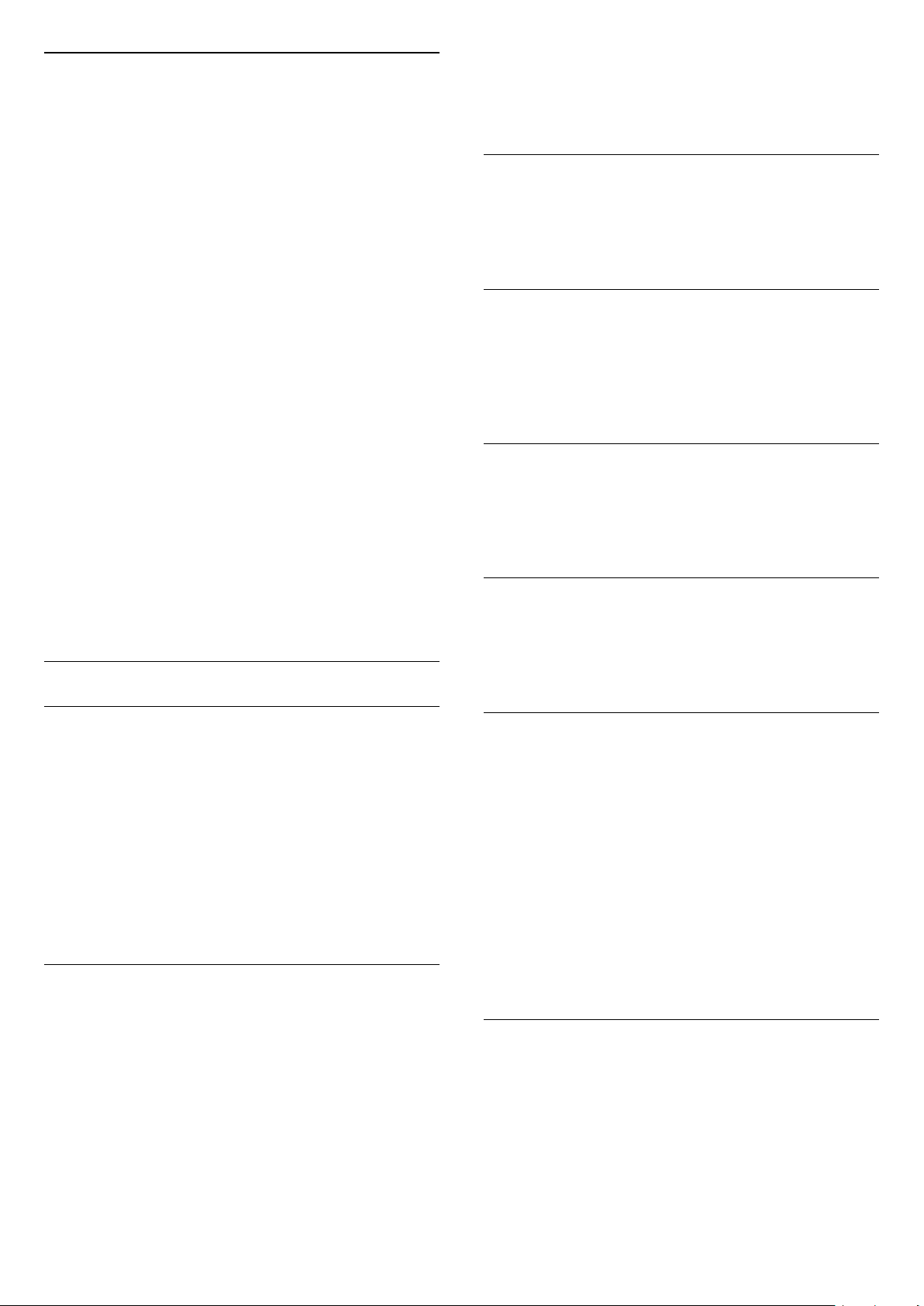
Televizorius, kuriame įdiegti kanalai
Atsižvelgdami į tai, ar jūsų televizorius jau yra įdiegtas,
ar dar ne, turite naudoti skirtingus kanalų sąrašo
įkėlimo būdus.
dalis.
Norimą subtitrų kalbą galite pasirinkti
parinktyje Paantrašt. kalba.
Į jau įdiegtą televizorių
1. Patikrinkite televizoriuje pasirinktą šalies nustatymą.
(Jei norite patikrinti šį nustatymą, žr. skyrių Iš naujo
diegti kanalus. Vykdykite šią procedūrą, kol pasieksite
šalies nustatymą. Paspauskite BACK, kad
diegimą atšauktumėte.)
Jei šalis tinkama, tęskite, kaip aprašyta 2 veiksme.
Jei pasirinkta netinkama šalis, turite paleisti diegimą iš
naujo. Žr. skyrių Iš naujo diegti kanalus ir paleiskite
diegimą. Pasirinkite reikiamą šalį ir praleiskite kanalų
paiešką. Užbaikite diegimą. Baigę grįžkite prie 2
veiksmo.
2. Prijunkite USB atmintinę su kito televizoriaus kanalų
sąrašu.
3. Norėdami pradėti kanalų sąrašo įkėlimą,
spauskite (Pagrindinis) > Nustatymai >
Bendrieji nustatymai > Kanalų sąrašo
kopijavimas > Kopijuoti į TV ir paspauskite OK.
Prireikus įveskite savo PIN kodą.
4. Televizoriuje pasirodys pranešimas, jei kanalų
sąrašas bus sėkmingai nukopijuotas į televizorių.
Ištraukite USB atmintinę.
Kanalų parinktys
Subtitrų kalba
Jeigu pageidaujamų subtitrų kalbų nėra, jei yra, galite
pasirinkti kitą transliuojamą subtitrų kalbą. Jei subtitrų
kalbų nėra, šios parinkties rinktis negalėsite.
Garso įrašo kalba
Jeigu pageidaujamų garso įrašų kalbų nėra, jei yra,
galite pasirinkti kitą transliuojamą garso įrašo kalbą.
Jei garso įrašų kalbų nėra, šios parinkties rinktis
negalėsite.
„Dual“ I-II
Jeigu garso signalas turi dvi garso įrašų kalbas, bet
viena arba abi kalbos neturi kalbos indikacijos, galima
naudoti šią parinktį.
Bendroji sąsaja
Jeigu CAM transliuoja mokamą aukštos kokybės
turinį, šia parinktimi galite nustatyti teikėjo
nustatymus.
Parinkčių atidarymas
Žiūrėdami kanalą galite nustatyti tam tikras parinktis.
Atsižvelgiant į žiūrimo kanalo tipą (analoginis ar
skaitmeninis) arba pasirinktus televizoriaus
nustatymus, galite nustatyti tam tikras parinktis.
Jei norite atidaryti parinkčių meniu…
1. Žiūrėdami kanalą spauskite OPTIONS .
2. Dar kartą paspauskite OPTIONS , kad
uždarytumėte.
Subtitrai
Jei norite įjungti subtitrus, paspauskite SUBTITLE.
Galite subtitrus Įjungti arba Išjungti. Taip pat galite
pasirinkti Automatinis.
Automatinis
Jei kalbos informacija yra skaitmeninės transliacijos
dalis, o transliuojama programa nėra jūsų kalba
(televizoriuje nustatyta kalba), televizorius gali
automatiškai rodyti subtitrus viena iš jūsų pasirinktų
kalbų. Viena iš subtitrų kalbų turi būti transliacijos
Monofoninis / stereofoninis
Galite įjungti monofoninį / stereofoninį analoginio
kanalo garsą.
Jei norite įjungti monofoninį / stereofoninį garsą…
1. Įjunkite analoginį kanalą.
2. Paspauskite OPTIONS,
pasirinkite Monofoninis / stereofoninis ir
paspauskite (dešinėn).
3. Pasirinkite Monofoninis arba Stereofoninis ir
paspauskite OK.
4. Prireikus, kelis kartus paspauskite (kairėn), kad
meniu uždarytumėte.
Būsena
Pasirinkite Būsena ir peržiūrėkite techninę
informaciją apie kanalą.
28
Page 29

Laikrodis
Televizoriaus ekrano kampe rodomas laikrodis.
7.3
Kanalų sąrašas
Kurkite arba redaguokite mėgstamiausiųjų kanalų
sąrašą
LIST > OPTIONS >
Sukurti mėgstamiausiųjų sąrašą
Pasirinkite kanalą ir paspauskite OK, kad
pridėtumėte jį mėgstamiausiųjų sąraše, o baigę
paspauskite Atlikta.
Atidarykite kanalų sąrašą
Jei norite atidaryti esamų kanalų sąrašą…
1. Paspauskite , kad būtų įjungta televizija.
2. Paspauskite LIST , kada būtų atidarytas kanalų
sąrašas.
3. Paspauskite OPTIONS > Pasirinkti kanalų
sąrašą ir pasirinkite kanalų sąrašą, kurį norite žiūrėti.
4. Paspauskite LIST dar kartą, kad būtų
uždarytas kanalų sąrašas.
Kanalų sąrašo parinktys
Atidarykite parinkčių meniu
Jei norite atidaryti kanalų sąrašo parinkčių meniu...
1. Paspauskite , kad būtų įjungta televizija.
2. Paspauskite LIST , kada būtų atidarytas kanalų
sąrašas.
3. Paspauskite OPTIONS ir pasirinkite vieną iš
parinkčių.
4. Paspauskite LIST dar kartą, kad būtų
uždarytas kanalų sąrašas.
LIST > OPTIONS > Redaguoti
mėgstamiausius
Pasirinkite kanalą ir paspauskite OK, kad pridėtumėte
arba pašalintumėte jį iš mėgstamiausiųjų kanalų
sąrašo, o baigę paspauskite Atlikta.
Pasirinkti kanalų diapazoną
LIST > OPTIONS > Pasirinkti kanalų
diapazoną
Pasirinkite kanalų diapazoną mėgstamiausiųjų
kanalų sąraše, o baigę paspauskite OK.
Pasirinkti kanalų sąrašą
LIST > OPTIONS > Pasirinkti kanalų sąrašą
Pasirinkite kanalų diapazoną mėgstamiausiųjų
kanalų sąraše, o baigę paspauskite OK.
Užrakinkite ir atrakinkite kanalą
Kanalo pervadinimas
1. Paspauskite , kad būtų įjungta televizija.
2. Paspauskite LIST , kada būtų atidarytas kanalų
sąrašas.
3. Pasirinkite kanalą, kurį norite pervadinti.
4. Paspauskite OPTIONS > Pervadinti kanalą ir
paspauskite OK.
5. Teksto įvedimo laukelyje paspauskite OK, kad būtų
atidaryta ekrano klaviatūra, arba pasirinkite Slėpti, kad
ekrano klaviatūra būtų paslėpta.
6. Naudodamiesi naršymo mygtukais pasirinkite
simbolį, tada paspauskite OK.
– Paspauskite (raudoną) mygtuką, jei norite įvesti
mažosiomis raidėmis
– Paspauskite (žalią) mygtuką, jei norite įvesti
didžiosiomis raidėmis
– Paspauskite (geltoną) mygtuką, jei norite įvesti
skaičių ir simbolį
– Paspauskite (mėlyną) mygtuką, jei norite
ištrinti simbolį
7. Baigę redaguoti pasirinkite Atlikta.
8. Paspauskite LIST dar kartą, kad būtų
uždarytas kanalų sąrašas.
LIST > OPTIONS > Užrakinti
kanalą, Atrakinti kanalą
Kad vaikai nežiūrėtų kurio nors kanalo, jį galite
užrakinti. Kad būtų galima žiūrėti užrakintą kanalą,
reikės įvesti 4 skaitmenų Užrakto nuo vaikų PIN
kodą. Programų iš prijungtų įrenginių užrakinti
negalima.
Prie užrakinto kanalo logotipo bus rodoma .
Ieškoti kanalų
LIST > OPTIONS > Ieškoti kanalo
Kanalo galite ieškoti ilgame kanalų sąraše.
1. Paspauskite , kad būtų įjungta televizija.
2. Paspauskite LIST , kada būtų atidarytas kanalų
sąrašas.
3. Paspauskite OPTIONS > Ieškoti kanalo ir
paspauskite OK.
Teksto įvedimo laukelyje paspauskite OK, kad būtų
atidaryta ekrano klaviatūra, arba
29
Page 30

paspauskite BACK , kad ekrano klaviatūra būtų
paslėpta.
Naudodamiesi naršymo mygtukais pasirinkite simbolį,
tada paspauskite OK.
– Paspauskite (raudoną) mygtuką, jei norite
įvesti mažosiomis raidėmis
– Paspauskite (žalią) mygtuką, jei norite įvesti
didžiosiomis raidėmis
– Paspauskite (geltoną) mygtuką, jei norite įvesti
skaičių ir simbolį
– Paspauskite (mėlyną) mygtuką, jei norite
ištrinti simbolį
Pašalinkite kanalą iš mėgstamiausiųjų
sąrašo
Norėdami pašalinti kanalą iš mėgstamiausiųjų sąrašo,
pasirinkite kanalą naudodamiesi mygtuku , tada
paspauskite Atšaukti mėgstamiausiojo
žymėjimą dar kartą ir panaikinkite kaip
mėgstamiausio žymėjimą.
Kanalų pertvarkymas
4. Baigę redagavimą pasirinkite Atlikta.
5. Paspauskite LIST dar kartą, kad būtų
uždarytas kanalų sąrašas.
7.4
Pasirinkite kanalų filtrą
LIST > OPTIONS > Pasirinkti kanalų filtrą
Pasirinkite vieną iš kanalų derinių, rodomų kanalų
sąraše.
7.5
Mėgstamiausi kanalai
Apie mėgstamiausius kanalus
Jūs galite sudaryti mėgstamiausių kanalų sąrašą,
kuriame būtų tik pageidaujami žiūrėti kanalai.
Pasirinkę mėgstamiausių kanalų sąrašą, peržiūrėdami
kanalus matysite tik savo mėgstamiausius kanalus.
Galite keisti kanalų išdėstymo tvarką mėgstamiausių
kanalų sąraše.
1. Žiūrėdami televizijos kanalą,
spauskite LIST > OPTIONS > Pasirinkti
kanalų sąrašą.
2. Pasirinkite Antena – Mėgstamiausi
kanalai, Kabelinė – Mėgstamiausi kanalai arba
Palydovas – Mėgstamiausi kanalai* ir
paspauskite OK.
3. Pasirinkite norimą pertvarkyti kanalą ir
spauskite OK.
4. Spauskite Naršymo mygtukai , norėdami perkelti
pažymėtą kanalą į kitą vietą, ir spauskite OK.
5. Baigę spauskite OK.
* Palydovinių kanalų paieška galima tik xxPxSxxx2
televizorių modeliuose.
Mėgstamiausiųjų sąrašas TV gide
Galite susieti TV gidą su savo mėgstamiausiųjų sąrašu.
1. Žiūrėdami televizijos kanalą,
spauskite LIST > OPTIONS > Pasirinkti
kanalų sąrašą.
Mėgstamiausių kanalų sąrašo
sukūrimas
1. Žiūrėdami televizijos kanalą
paspauskite LIST, kad būtų atidarytas kanalų
sąrašas.
2. Pasirinkite kanalą ir paspauskite Pažymėti kaip
mėgstamiausius, kad pažymėtumėte jį kaip
mėgstamiausią.
3. Pasirinktas kanalas pažymimas .
4. Jei norite baigti, paspauskite BACK . Kanalai
įtraukiami į mėgstamiausių sąrašą.
2. Pasirinkite Antena – Mėgstamiausi
kanalai, Kabelinė – Mėgstamiausi kanalai arba
Palydovas – Mėgstamiausi kanalai* ir
paspauskite OK.
3. Paspauskite TV GUIDE , kad atsidarytų TV
gidas.
Naudodami TV gidą galite peržiūrėti savo
mėgstamiausiųjų kanalų dabartinių ir suplanuotų
televizijos programų sąrašą . Kartu su jūsų
mėgstamiausiais kanalais bus pateikiami pirmieji 3
dažniausiai naudojamų kanalų iš numatytojo
transliuotojų sąrašo. Jie bus rodomi po jūsų
mėgstamiausiųjų kanalų. Jūs turite įtraukti šiuos
kanalus į savo mėgstamiausiųjų sąrašą, kad
galėtumėte juos naudoti (žiūrėkite skyrių „TV gidas“).
Kiekviename TV gido jūsų mėgstamiausiųjų kanalų
sąrašo puslapyje įterptas tinklelis „Ar žinojote?“.
30
Page 31

Kanale „Ar žinojote“ pateikiami naudingi patarimai,
kaip savo televizoriumi galėtumėte naudotis dar
geriau.
* Palydovinių kanalų paiešką atlikti galima tik
xxPxSxxxx televizorių modeliuose.
Tekstas / teletekstas
Teksto puslapiai
Jei norite atidaryti tekstą / teletekstą, žiūrėdami
televiziją paspauskite TEXT.
Kad uždarytumėte teletekstą, dar kartą
paspauskite TEXT.
Pasirinkite teleteksto puslapį
Puslapio pasirinkimas . .
1. Įveskite puslapio numerį skaičių mygtukais.
2. Naršymui naudokite mygtukus su rodyklėmis.
3. Paspauskite spalvos mygtuką, jei norite pasirinkti ta
spalva pažymėtą elementą ekrano apačioje.
Antriniai teleteksto puslapiai
Įjungti simbolius, kuriuos teletekstas naudoja, kad
ekrane būtų rodoma be klaidų.
– Teletekstas 2.5
Aktyvinti Teletekstą 2.5, kad būtų matoma daugiau
spalvų ir geresne grafika.
Teleteksto nustatymas
Teleteksto kalba
Kai kurie skaitmeninės televizijos transliuotojai siūlo
kelias teleteksto kalbas.
Norėdami nustatyti pagrindinę ir antrinę teleteksto
kalbą, atlikite šiuos veiksmus. . .
1. Paspauskite , pasirinkite Nustatymai > Bendrieji
nustatymai ir paspauskite (dešinėn), kad
atvertumėte meniu.
2. Pasirinkite Kalbos ir
paspauskite (dešinėn), kad atidarytumėte meniu.
3. Pasirinkite Pirminis teletekstas arba Antrinis
teletekstas ir paspauskite OK.
4. Pasirinkite norimą kalbą ir paspauskite OK.
5. Prireikus, kelis kartus paspauskite (kairėn), kad
meniu uždarytumėte.
Teleteksto puslapyje gali būti keli antriniai puslapiai.
Jų numeriai rodomi juostoje šalia pagrindinio puslapio
numerio.
Norėdami pasirinkti antrinį puslapį,
spauskite arba .
T.O.P. Teksto puslapiai
Kai kurie transliuotojai transliuoja T.O.P. teletekstą.
Atidaryti T.O.P. Teleteksto puslapius teletekste
atidarykite paspaudę OPTIONS ir
pasirinkite T.O.P. apžvalga.
Teksto parinktys
Naudodamiesi tekstu / teletekstu
paspauskite OPTIONS ir pasirinkite…
– Sustabdyti puslapį
Sustabdyti automatinį antrinių puslapių pasukimą.
– Dvigubas ekranas / per visą ekraną
Rodyti televizijos kanalą ir teletekstą vieną šalia kito.
– T.O.P. apžvalga
Atidaryti T.O.P. teletekstą.
Teletekstas 2.5
Jei yra, teletekstas 2.5 rodomas su geresne grafika ir
daugiau spalvų. Teletekstas 2.5 įjungtas kaip
standartinis gamyklinis nustatymas.
Jei norite išjungti teletekstą 2.5…
1. Spauskite TEXT.
2. Kai ekrane atidarytas tekstas / teletekstas,
paspauskite OPTIONS.
3. Pasirinkite Teletekstas 2.5 > Išjungta.
4. Prireikus, kelis kartus paspauskite (kairėn), kad
meniu uždarytumėte.
– Padidinti
Padidinti teleteksto puslapį, kad skaityti būtų
patogiau.
– Atidengti
Nebeslėpti paslėptos informacijos puslapyje.
– Eiti per papildomus puslapius
Pereiti prie antrinių puslapių, kai jie gali būti rodomi.
– Kalba
31
Page 32

8
Keisti dieną
TV gidas
8.1
Ko jums reikia
Naudodami TV gidą, galite peržiūrėti savo kanalų
esamų ir numatomų TV programų sąrašą. Pagal tai, iš
kur gaunama TV gido informacija (duomenys), yra
rodomi analoginiai ir skaitmeniniai kanalai arba tik
skaitmeniniai kanalai. Ne visuose kanaluose siūloma
TV gido informacija.
Televizorius gali surinkti televizoriuje įdiegtų kanalų TV
gido informaciją (pvz., kanalų, kuriuos žiūrite
naudodami „Žiūrėti TV“). Televizorius negali surinkti
TV gido informacijos apie kanalus, kuriuos žiūrite per
skaitmeninės televizijos imtuvą.
8.2
TV gido naudojimas
TV gido atidarymas
Norėdami atidaryti TV gidą, spauskite TV GUIDE.
Dar kartą spauskite TV GUIDE , kad uždarytumėte.
Pirmą kartą atidarius TV gidą, televizorius nuskaito
visus televizijos kanalus ieškodamas programų
informacijos. Tai gali užtrukti kelias minutes. TV gido
duomenys išsaugomi televizoriuje.
Jei TV gido informaciją gaunate iš transliuotojo, galite
spausti + ir peržiūrėti kurios nors kitos dienos
programą. Paspauskite - ir grįžkite į ankstesnės
dienos informaciją.
Arba galite spausti OPTIONS ir pasirinkti Keisti
dieną.
Nustatyti priminimą
Galite nustatyti priminimą apie programą. Pranešimas
perspės jus apie netrukus prasidėsiančią programą. Šį
kanalą galite įjungti iškart.
TV gide programos su priminimu
žymimos (laikrodžiu).
Kaip nustatyti priminimą…
1. Paspauskite TV GUIDE ir pasirinkite vėliau
rodomą programą.
2. Paspauskite Nustatyti priminimą ir
paspauskite OK.
Kaip pašalinti priminimą…
1. Paspauskite TV GUIDE ir pasirinkite programą su
priminimu, kuri pažymėta (laikrodis).
2. Paspauskite Valyti priminimą ir
pasirinkite Taip, tada paspauskite OK.
Ieškoti pagal žanrą
Norėdami atnaujinti TV gidą, paspauskite TV
GUIDE > OPTIONS > Naujinti TV gidą.
Programos įjungimas
Perjungimas į programą
Iš TV gido galite perjungti į esamą programą.
Norėdami pasirinkti programą, mygtukais su
rodyklėmis pažymėkite programos pavadinimą.
Eikite į dešinę norėdami peržiūrėti programas,
suplanuotas vėliau šią dieną.
Norėdami įjungti programą (kanalą), pasirinkite
programą ir paspauskite OK.
Programos informacijos peržiūra
Norėdami rodyti išsamią pasirinktos programos
informaciją, spauskite INFO .
Jeigu yra pateikta informacija, galite ieškoti
suplanuotų programų pagal žanrą, pvz., filmai, sportas
ir t. t.
Norėdami ieškoti programų pagal žanrą, spauskite
OPTIONS ir pasirinkite Ieškoti pagal žanrą.
Pasirinkite žanrą ir paspauskite Gerai. Pasirodys rastų
programų sąrašas.
Priminimų sąrašas
Galite peržiūrėti nustatytų priminimų sąrašą.
Priminimų sąrašas
Kaip atidaryti priminimų sąrašą…
1. Paspauskite TV GUIDE.
2. Paspauskite OPTIONS ir pasirinkite Visi
priminimai.
3. Priminimų sąraše pasirinkite norimą pašalinti
priminimą ir pasirinktas priminimas bus
pažymėtas .
4. Paspauskite , pasirinkite Išvalyti pasirinktus ir
paspauskite OK.
32
Page 33

5. Pasirinkite Uždaryti, kad uždarytumėte priminimų
sąrašą.
Įrašymo nustatymas
TV gide galite nustatyti įrašymą.
TV gide įrašyti nustatytos programos žymimos .
Norėdami pamatyti įrašų sąrašą
paspauskite Įrašai ; įrašyti nustatyta programa
žymima (raudonas taškas) prieš programos
pavadinimą.
Kaip įrašyti programą…
1. Paspauskite TV GUIDE ir pasirinkite būsimą
arba rodomą programą.
2. Paspauskite spalvos mygtuką Įrašyti .
Kaip atšaukti įrašymą…
1. Paspauskite TV GUIDE ir pasirinkite įrašyti
nustatytą programą.
2. Paspauskite spalvos mygtuką Išvalyti įrašą .
33
Page 34

9
Įspėjimas
Įrašymas ir „Pause
TV“
9.1
Ko jums reikia
Prijungę USB standųjį diską galite pristabdyti arba
įrašyti skaitmenines televizijos transliacijas (DVB
transliacijas ar panašias).
Minimali vieta diske
– Jei norite pristabdyti transliaciją, reikalingas USB
suderinamas standusis diskas, kurio talpa yra ne
mažesnė nei 4 GB.
– Jei transliaciją norite pristabdyti ir įrašyti, jums reikia
bent 32 GB disko vietos.
Kad galėtumėte pristabdyti arba įrašyti transliaciją,
turite prijungti ir suformatuoti USB standųjį diską.
Formatuojant pašalinami visi USB standžiajame diske
esantys failai.
Norėdami pristabdyti
Jei norite pristabdyti transliaciją, reikalingas USB
suderinamas standusis diskas, kurio talpa yra ne
mažesnė nei 4 GB.
Norėdami įrašyti
Jei transliaciją norite pristabdyti ir įrašyti, jums reikia
bent 32GB disko vietos.
1. Prijunkite USB standųjį diską prie
televizoriaus USB jungties. Formatuodami nejunkite
kito USB įrenginio į kitą USB prievadą.
2. Įjunkite USB standųjį diską ir televizorių.
3. Kai televizoriuje nustatytas skaitmeninės televizijos
kanalas, spauskite (pauzė). Bandant įjungti pauzę,
prasidės formatavimas.
Vykdykite ekrane pateikiamus nurodymus.
USB standusis diskas formatuojamas tik šiam
televizoriui, todėl jame padarytų įrašų kitame
televizoriuje ar kompiuteryje negalite naudoti.
Nekopijuokite ir nekeiskite USB standžiajame diske
esančių įrašo failų jokiomis kompiuterinėmis
programomis. Galite sugadinti savo įrašus.
Formatuojant kitą USB standųjį diską, pirmojo turinys
pradings. Prie televizoriaus prijungtą USB standųjį
diską reikės performatuoti, kad galėtumėte jį naudoti
kompiuteriui.
9.2
Įrašymas
Ko jums reikia
Galite įrašyti skaitmeninės televizijos transliaciją ir
peržiūrėti ją vėliau.
Jei norite įrašyti televizijos programą, jums reikia…
- prijungto USB standžiojo disko, suformatuoto šiame
televizoriuje;
- šiame televizoriuje įdiegtų skaitmeninės televizijos
kanalų;
- priimamos kanalo informacijos, skirtos ekrane
rodomam TV gidui;
- tikslaus televizoriaus laikrodžio nustatymo. Jei vėl
nustatote TV laikrodį rankiniu būdu, gali nepavykti
įrašyti.
Įrašyti negalima, kai naudojate „Pause TV“.
Įgyvendinant autorių teisių įstatymą, kai kurie DVB
teikėjai gali taikyti skirtingus apribojimus panaudojant
DRM (skaitmeninio teisių valdymo) technologiją.
Transliuojant apsaugotus kanalus, gali būti
ribojamas įrašymas, įrašo galiojimas arba peržiūrų
skaičius. Įrašymas gali būti visai uždraustas. Bandant
įrašyti apsaugotą transliaciją arba bandant paleisti
nebegaliojantį įrašą, gali būti rodomas klaidos
pranešimas.
Kai USB standusis diskas formatuojamas, palikite jį
nuolatos prijungtą.
Programos įrašymas
Įrašyti dabar
Jei norite įrašyti šiuo metu žiūrimą programą,
nuotolinio valdymo pulte paspauskite (įrašyti).
Įrašymas bus pradėtas iškart.
Jei norite sustabdyti įrašymą,
paspauskite (stabdyti).
Jei pateikiami TV gido duomenys, jūsų žiūrima
programa bus įrašoma vos paspausite įrašymo
mygtuką, o įrašymas baigsis pasibaigus
programai. Jei TV gido duomenys nepateikiami, bus
34
Page 35

įrašyta tik 30 min. Sąraše Įrašai galite patikslinti
įrašymo pabaigos laiką.
9.3
Kartojimas iš karto
Planuoti įrašymą
Galite suplanuoti būsimos programos įrašymą šią
dieną arba kelioms dienoms nuo šiandien (daugiausia
iki 8 dienų). Televizorius TV gido duomenis naudos
įrašymui pradėti ir užbaigti.
Kaip įrašyti programą…
1. Paspauskite TV GUIDE.
2. TV gide pasirinkite norimą įrašyti kanalą ir
programą. Spausdami (dešinėn) arba (kairėn)
slinkite per kanalo programas.
3. Kai programa pažymima, paspauskite spalvos
mygtuką Įrašyti . Programa suplanuojama įrašyti.
Jei suplanuoti įrašai sutaps, automatiškai pasirodys
įspėjimas. Jei ketinate įrašyti programą, kol jūsų
nebus, nepamirškite televizoriaus palikti veikti
budėjimo režimu ir įjungti USB standžiojo disko.
Įrašų sąrašas
Savo įrašus peržiūrėti ir tvarkyti galite įrašų sąraše.
Šalia įrašų sąrašo yra atskiras sąrašas su suplanuotais
įrašymais ir priminimais.
Jei norite atidaryti įrašų sąrašą…
1. Paspauskite TV GUIDE.
2. Paspauskite spalvos mygtuką Įrašai .
3. Sąraše pasirinkę įrašą, galite jį pašalinti
naudodamiesi spalvos mygtuku Pašalinti . Įrašą
pervardyti galite spalvos mygtuku Pervardyti .
Arba galite paspausti spalvos
mygtuką Koreguoti laiką, kad pakeistumėte
įrašymo pradžios ir pabaigos laiką.
Įrašo žiūrėjimas
Jei norite žiūrėti įrašą…
1. Paspauskite TV GUIDE.
2. Paspauskite spalvos mygtuką Įrašai .
3. Įrašų sąraše pasirinkite reikiamą įrašą ir
paspauskite OK, kad pradėtumėte peržiūrą.
4. Galite naudoti
mygtukus (pauzė), (paleisti),
(atgal), (pirmyn) arba (stabdyti).
5. Jei norite vėl žiūrėti televiziją,
paspauskite EXIT.
Ko jums reikia
Galite pristabdyti skaitmeninės televizijos transliaciją ir
ją žiūrėti toliau vėliau.
Jei norite pristabdyti televizijos programą, jums reikia…
- prijungto USB standžiojo disko, suformatuoto šiame
televizoriuje;
- šiame televizoriuje įdiegtų skaitmeninės televizijos
kanalų;
- priimamos kanalo informacijos, skirtos ekrane
rodomam TV gidui;
Kai prijungiamas ir suformatuojamas USB standusis
diskas, televizorius nuolatos išsaugo televizijos
transliaciją, kurią žiūrite. Kai perjungiate kanalą,
ankstesnio kanalo transliacija pašalinama. Kai
įjungiate televizoriaus budėjimo režimą, transliacija
taip pat pašalinama.
„Pause TV“ funkcijos negalite naudoti, kai įrašinėjate.
Programos pristabdymas
Jei norite pristabdyti transliaciją ir ją tęsti…
Norėdami pristabdyti tiesioginę televizijos transliaciją,
spauskite (pauzė). Ekrano apačioje trumpam
pasirodo eigos juosta.
Norėdami įjungti eigos juostą, dar kartą
spauskite (pauzė) .
Jei norite tęsti žiūrėjimą, paspauskite (leisti).
Kai ekrane rodoma eigos juosta,
paspauskite (sukti atgal) arba (sukti pirmyn) ir
pasirinkite vietą, nuo kurios norite pradėti žiūrėti
pristabdytą transliaciją. Kelis kartus paspauskite šiuos
mygtukus, kad pakeistumėte greitį.
Transliaciją galite pristabdyti ne ilgesniam nei 90 min.
laikotarpiui.
Norėdami perjungti ir žiūrėti tiesioginę TV transliaciją,
paspauskite (stabdyti).
Kartoti
Kadangi televizorius išsaugo žiūrimą transliaciją, ją
galite pakartoti daugiausia kelioms sekundėms.
Jei norite pakartoti dabartinę transliaciją…
1. Paspauskite (pristabdyti)
2. Paspauskite (atgal). Jei norite pasirinkti
reikiamą vietą, nuo kurios norite pradėti pristabdytos
transliacijos peržiūrą, galite kelis kartus spausti .
Kelis kartus paspauskite šiuos mygtukus, kad
pakeistumėte greitį. Vienu atveju pasieksite
35
Page 36

transliacijų saugyklos pradžią, kitu – didžiausią laiką.
3. Jei transliaciją norite peržiūrėti dar kartą,
paspauskite (paleisti).
4. Jei transliaciją norite žiūrėti tiesiogiai,
paspauskite (stabdyti).
36
Page 37

10
Nuotraukų parinktys
Vaizdo įrašai,
nuotraukos ir
muzika
10.1
Iš USB jungties
Galite peržiūrėti nuotraukas ar groti muziką ir vaizdo
įrašus iš prijungtos USB atmintinės arba USB
standžiojo disko.
Kai televizorius įjungtas, prijunkite USB atmintinę ar
USB standųjį diską prie vienos iš USB jungčių.
Paspauskite SOURCES, tada
pasirinkite USB, ir naršykite failus aplankų
struktūroje, kurią sudarėte USB standžiajame diske.
Įspėjimas
Jeigu bandote pristabdyti arba įrašyti programą, kai
prijungtas USB standusis diskas, televizorius paprašys
jūsų suformatuoti USB standųjį diską. Šis
formatavimas panaikins visus USB standžiajame diske
esančius failus.
Kai ekrane rodoma nuotrauka,
paspauskite OPTIONS ir pasirinkite…
Pradėti skaidrių demonstraciją, stabdyti skaidrių
demonstraciją
Pradedama arba sustabdoma skaidrių demonstracija.
Skaidrių perėjimai
Nustatomas perėjimas iš vienos nuotraukos į kitą.
Skaidr. rod. dažnis
Pasirenkamas kiekvienos nuotraukos rodymo laikas.
Kartoti, leisti kartą
Nuotraukos rodomos pakartotinai arba tik kartą.
Maišymas išjungtas, maišymas įjungtas
Nuotraukos rodomos eilės arba atsitiktine tvarka.
Sukti vaizdą
Nuotrauka pasukama.
10.3
Vaizdo įrašai
Vaizdo įrašų atkūrimas
10.2
Nuotraukos
Žiūrėti nuotraukas
Atidarykite nuotraukų aplanką
1. Paspauskite SOURCES, pasirinkite USB ir
paspauskite OK.
2. Pasirinkite USB atmintinė ir
paspauskite (dešinėn), kad pasirinktumėte
reikiamą USB įrenginį.
3. Pasirinkę Nuotraukos, galite
paspausti Sąrašas, kad matytumėte sąrašą, arba
paspauskite Miniatiūros, kad matytumėte
miniatiūras.
Peržiūrėkite nuotraukos failą
1. Paspauskite SOURCES, pasirinkite USB ir
paspauskite OK.
2. Pasirinkite USB atmintinė ir
paspauskite (dešinėn), kad pasirinktumėte
reikiamą USB įrenginį.
3. Pasirinkite Nuotraukos ir pasirinkite vieną iš
nuotraukų, tada paspauskite OK ir peržiūrėkite
pasirinktą nuotrauką.
Jei televizoriuje norite paleisti vaizdo įrašą…
Pasirinkite Vaizdo įrašai , tada pasirinkite failo
pavadinimą ir paspauskite OK.
- Norėdami pristabdyti vaizdo įrašą, paspauskite OK.
Jei norite tęsti, dar kartą paspauskite OK.
- Norėdami persukti įrašą atgal arba pirmyn,
paspauskite arba . Paspauskite mygtukus
keletą kartų, kad pagreitintumėte persukimą – 2x, 4x,
8x, 16x, 32x.
- Jei norite pereiti prie kito arba ankstesnio vaizdo
įrašo aplanke, paspauskite + arba -.
- Norėdami sustabdyti vaizdo įrašo atkūrimą,
spauskite (stabdyti).
- Jei norite sugrįžti į aplanką, paspauskite .
Atidarykite vaizdo įrašo aplanką
1. Paspauskite SOURCES, pasirinkite USB ir
paspauskite OK.
2. Pasirinkite USB atmintinė ir
paspauskite (dešinėn), kad pasirinktumėte
reikiamą USB įrenginį.
3. Pasirinkę Vaizdo
įrašai, galite paspausti Sąrašas, kad
matytumėte sąrašo rodinį, arba
paspauskite Miniatiūros, kad būtų rodomas
miniatiūrų rodinys.
Paleiskite vaizdo įrašo failą
37
Page 38

1. Paspauskite SOURCES, pasirinkite USB ir
paspauskite OK.
2. Pasirinkite USB atmintinė ir
paspauskite (dešinėn), kad pasirinktumėte
reikiamą USB įrenginį.
3. Pasirinkite Vaizdo įrašai ir pasirinkite vieną vaizdo
įrašą, tada paspauskite OK, kad būtų paleistas
pasirinktas vaizdo įrašas, arba paspauskite Leisti
viską, kad būtų paleisti visi vaizdo įrašų aplanke
esantys vaizdo įrašai.
paspauskite (dešinėn), kad pasirinktumėte
reikiamą USB įrenginį.
3. Pasirinkite Muzika ir pasirinkę muzikos
failą paspauskite OK, kad būtų paleista pasirinkta
muzika arba paspauskite Leisti viską, kad būtų
paleisti visi muzikos aplanko failai.
Muzikos parinktys
Muzikos leidimo parinktys...
Vaizdo įrašo parinktys
Vaizdo įrašo atkūrimo metu
paspauskite OPTIONS ir pasirinkite…
Subtitrai
Jei yra subtitrai, galite pasirinkti Įjungti, Išjungti
arba Įjungti nutildžius.
Subtitrų kalba
Jei yra, leisti subtitrų kalbą.
Simbolių nustatymas
Pasirinkite vieną iš simbolių sistemų.
Garso įrašo kalba
Jei yra, paleidžiama garso įrašo kalba.
Maišymas įjungtas, maišymas išjungtas
Vaizdo įrašai leidžiami eilės arba atsitiktine tvarka.
Kartoti, leisti kartą
Vaizdo įrašai leidžiami pakartotinai arba tik kartą.
Rodyti informaciją
Rodo failo informaciją, pvz., garso režimą.
Kartoti, leisti kartą
Dainos leidžiamos pakartotinai arba tik kartą.
Maišymas įjungtas, maišymas išjungtas
Dainos leidžiamos eilės arba atsitiktine tvarka.
Subtitrų nustatymai
Nustatykite subtitrų spalvą, šrifto dydį, padėtį, laiko
sinchronizavimo nuokrypį, jei tai įmanoma.
10.4
Muzika
Muzika, leidimas
Atidarykite muzikos aplanką
1. Paspauskite SOURCES, pasirinkite USB ir
paspauskite OK.
2. Pasirinkite USB atmintinė ir
paspauskite (dešinėn), kad pasirinktumėte
reikiamą USB įrenginį.
3. Pasirinkite Muzika ir matysite muzikos failų sąrašą.
Paleiskite muzikos failą
1. Paspauskite SOURCES, pasirinkite USB ir
paspauskite OK.
2. Pasirinkite USB atmintinė ir
38
Page 39

11
11.3
Atidarykite
televizoriaus
nustatymų meniu
11.1
Pagrindinio meniu apžvalga
Paspauskite (Pagrindinis) ir pasirinkite vieną iš
žemiau esančių meniu, tada paspauskite OK.
Kanalai
Šioje eilutėje yra visi kanalai.
– Paspauskite OK ir atidarykite TV gidą.
– Paspauskite (kairėn) ir peržiūrėkite kanalus su
kanalų logotipais arba pasirinkite žiūrėti visus ir
peržiūrėkite visus kanalus.
Įrenginio piktograma
Šioje eilutėje yra visi šio TV šaltiniai.
Naudingos savybės
Šioje eilutėje yra visos naudotojui prieinamos TV
funkcijos.
Nustatymai
Šioje eilutėje yra naudotojui prieinami nustatymai.
11.2
Greitieji nustatymai ir Visi
nustatymai
Greitųjų nustatymų meniu
Nuotolinio valdymo pultelyje
paspauskite SETUP mygtuką, kad Greitųjų
nustatymų meniu būtų surasti dažniausiai naudojami
nustatymai.
– Vaizdo stilius: pasirinkite vieną iš anksto nustatytą
vaizdo stilių, kad matytumėte nepriekaištingą vaizdą.
– Vaizdo formatas: pasirinkite vieną iš anksto
nustatytą vaizdo formatą, kuris tiktų ekranui.
– Garso stilius: pasirinkite vieną iš anksto nustatytą
garso stilių, kad garso nustatymai būtų nepriekaištingi.
– Ausinių garsumas: sureguliuokite prijungtų ausinių
garsumą.
– Garso išvestis: Nustatykite televizorių, kad garsas
būtų leidžiamas per televizorių arba prijungtą garso
sistemą.
– Laikrodis: nustatykite, kad laikrodis būtų rodomas
televizoriaus ekrano viršutiniame dešiniajame kampe.
– Išjungimo laikmatis: nustatykite, kad po nustatyto
laiko būtų automatiškai įjungtas televizoriaus
budėjimo režimas.
– Visi nustatymai: peržiūrėkite visų nustatymų meniu.
– Žinynas: lengvai atnaujinkite programinę įrangą,
atstatykite televizoriaus numatytuosius nustatymus ir
skaitykite vartotojo vadovą.
Naudingų savybių meniu
TV gidas
Atidaryti TV gidą. Daugiau
informacijos pateikta Vartotojo vadove, skyriuje TV
gidas.
Įrašai
Daugiau informacijos pateikta Vartotojo vadove,
skyriuje Įrašymas ir „Pause TV“.
Kanalai
Peržiūrėti kanalų sąrašą.
Programinės įrangos naujinimas
Daugiau informacijos pateikta Vartotojo vadove,
skyriuje Programinė įranga.
Demonstracija
Norėdami peržiūrėti šio TV demonstraciją, atverkite
demonstracijos meniu.
Visų nustatymų meniu:
Nuotolinio valdymo pultelyje
paspauskite (pagrindinis), pasirinkite Nustatymai
ir paspauskite OK.
11.4
Visi nustatymai
Vaizdo nustatymai
Vaizdo stilius
Stiliaus pasirinkimas
Kad būtų paprasčiau reguliuoti vaizdą, galite pasirinkti
išankstinį vaizdo stiliaus nustatymą.
(Pagrindinis) > Nustatymai > Vaizdas > Vaizdo
stilius
39
Page 40

Gali būti šie vaizdo tipai...
Papildomi vaizdo nustatymai
– Asmeninis – taikomos vaizdo nuostatos, kurias
pasirenkate pirmosios sąrankos metu
- Raiškus – idealus norint žiūrėti vaizdą dienos
šviesoje
- Natūralus – natūralūs vaizdo nustatymai
– Standartinis – mažiausiai energijos vartojantis
nustatymas
- Filmas – idealus filmams žiūrėti
– Žaidimas – idealiai tinka žaidimams
Pritaikykite stilių
Galite koreguoti ir išsaugoti vaizdo nustatymus
naudodami pasirinktą vaizdo stilių,
pvz., Spalvą, Kontrastą arba Raiškumą.
Stiliaus atkūrimas
Jei norite atkurti pradinius stiliaus nustatymus,
pasirinkite ir grįžkite į Vaizdo stilių, tada
paspauskite Iš naujo nustatyti stilių.
Spalva, kontrastas, raiškumas, ryškumas
Kompiuteris
(Pagrindinis) > Nustatymai > Vaizdas >
Išplėstiniai > Kompiuteris
Nustatykite kaip Įjungta, kad būtų parinktas
tinkamiausias nustatymas, skirtas televizoriui kaip
kompiuterio monitoriui naudoti.
* Tik HDMI ir VGA šaltiniams.
Spalvų nustatymai
(Pagrindinis) > Nustatymai > Vaizdas >
Išplėstiniai > Spalva
Spalvos paryškinimo reguliavimas
(Pagrindinis) > Nustatymai > Vaizdas >
Išplėstiniai > Spalva > Spalvos paryškinimas
Pasirinkite Maksimalus, vidutinis arba minimalus ir
nustatykite šviesių spalvų intensyvumą ir detalumą.
Vaizdo spalvos reguliavimas
(Pagrindinis) > Nustatymai > Vaizdas > Spalva
Spausdami rodykles (aukštyn)
arba (žemyn) sureguliuokite vaizdo spalvos
sodrumo reikšmę.
Vaizdo kontrasto reguliavimas
(Pagrindinis) > Nustatymai > Vaizdas
> Kontrastas
Spausdami rodykles (aukštyn)
arba (žemyn) sureguliuokite vaizdo kontrasto
reikšmę.
Sumažinę kontrasto reikšmę galite sumažinti energijos
sąnaudas.
Vaizdo raiškumo reguliavimas
(Pagrindinis) > Nustatymai > Vaizdas
> Raiškumas
Iš anksto nustatytos spalvų temperatūros
pasirinkimas
(Pagrindinis) > Nustatymai > Vaizdas >
Išplėstiniai > Spalva > Spalvų temperatūra
Pasirinkite Įprasta, šilta arba šalta ir nustatykite
pageidaujamą spalvų temperatūrą.
Spalvų temperatūros derinimas
(Pagrindinis) > Nustatymai > Vaizdas >
Išplėstiniai > Spalva >
Pritaikyta spalvų temperatūra
Spalvų temperatūros meniu
pasirinkite „Pasirinktinė“ ir pritaikykite spalvų
temperatūrą pagal poreikį. Kad sureguliuotumėte
reikšmę, paspauskite rodyklę (aukštyn)
arba (žemyn).
Kontrasto nustatymai
Spausdami rodykles (aukštyn)
arba (žemyn) sureguliuokite vaizdo
raiškumo reikšmę.
Kontrasto režimai
(Pagrindinis)
Išplėstiniai
>
Nustatymai
>
Kontrastas
> Vaizdas
>
> Kontrasto režimas
Pasirinkite Įprastas, Pritaikytas vaizdui, Pritaikytas
taupiai vartoti energiją ir nustatykite, kad
televizorius automatiškai sumažintų kontrastą, kad
būtų minimaliai suvartojama energijos arba kad būtų
40
Page 41

rodomas geriausias vaizdas. Jei reguliavimo funkciją
norite išjungti, pasirinkite Išjungti.
Dinaminis kontrastas
(Pagrindinis) > Nustatymai > Vaizdas >
Išplėstiniai > Kontrastas > Dinaminis kontrastas
Pasirinkite Maksimalus, Vidutinis
arba Minimalus ir nustatykite lygį, kuriuo
televizoriuje automatiškai paryškinamos detalės
tamsiose, vidutiniškai šviesiose ir šviesiose vaizdo
srityse.
Vaizdo kontrastas, Gama
Vaizdo įrašo kontrastas
(Home) > Nustatymai > Vaizdas >
Išplėstiniai > Kontrastas > Vaizdo kontrastas
Spausdami rodykles (aukštyn) arba (žemyn)
sureguliuokite vaizdo kontrasto lygį.
MPEG artefaktų slopinimas
(Pagrindinis) > Nustatymai > Vaizdas >
Išplėstiniai > Aiškus vaizdas > MPEG artefaktų
slopinimas
Pasirinkite Įjungta, kad skaitmeniniai perėjimai vaizde
būtų sklandesni.
MPEG artefaktai būna dažniausiai matomi kaip
mažyčiai kvadratėliai ar nelygūs ekrano rodomo
vaizdo kraštai.
Judesio nustatymai
(Pagrindinis) > Nustatymai > Vaizdas >
Išplėstiniai > Judamieji vaizdai
Judesio stiliai
(Pagrindinis) > Nustatymai > Vaizdas >
Išplėstiniai > Judamieji vaizdai > Judesio stiliai
Judesio stiliai suteikia galimybę optimaliai
sureguliuoti judesio nustatymų režimus, skirtus
įvairiam vaizdo turiniui.
Kontrastas, gama
(Pagrindinis) > Nustatymai > Vaizdas >
Išplėstiniai > Kontrastas > Gama
Spausdami rodykles (aukštyn) arba (žemyn)
nustatykite nelinijinį nustatymą, rodantį vaizdo skaistį
ir kontrastą.
Puiki raiška
(Pagrindinis) > Nustatymai > Vaizdas >
Išplėstiniai > Raiškumas > „Super Resolution“
Pasirinkite Įjungta, kad galėtumėte mėgautis itin
raiškiais kraštais ir detalėmis.
Aiškus vaizdas
(Pagrindinis) > Nustatymai > Vaizdas >
Išplėstiniai > Aiškus vaizdas
Triukšmo mažinimas
(Pagrindinis) > Nustatymai > Vaizdas >
Išplėstiniai > Aiškus vaizdas > Triukšmo mažinimas
Kad vaizdus žiūrėti būtų smagiau, pasirinkite vieną iš
judesio stilių.
(Filmas, sportas, standartinis, sklandus
arba asmeninis)
Negalima rinktis toliau nurodytais atvejais:
– (Pagrindinis) > Nustatymai > Vaizdas >
Išplėstiniai > Kompiuteris > Įjungta
– (Pagrindinis) > Nustatymai > Vaizdas >
Vaizdo stilius > Žaidimas.
Natural Motion
(Pagrindinis) > Nustatymai > Vaizdas >
Išplėstiniai > Judamieji vaizdai > „Natural Motion“
Pasirinkus nustatymą „Natural Motion“, visi judesiai
atkuriami tolygiai ir sklandžiai.
Pasirinkite Maksimalus, Vidutinis, Minimalus ir
nustatykite skirtingus judesių liejimosi, kuris matomas
žiūrint filmus per televizorių, lygius. Kai leidžiant filmą
ekrane pasirodo triukšmas,
pasirinkite Minimalus arba Išjungta.
Pastaba: Galima rinktis, tik kai nustatymas Judesio
stiliai yra nustatytas kaip Asmeninis.
Pasirinkite Maksimalus, Vidutinis,
Minimalus ir nustatykite triukšmo šalinimo iš vaizdo
įrašų turinio lygį.
Triukšmas paprastai matomas kaip nedideli judantys
taškai ekrano rodomame vaizde.
Formatas ir kraštai
(Pagrindinis) > Nustatymai > Vaizdas >
Formatas ir kraštai
Vaizdo formatas
41
Page 42

(Pagrindinis) > Nustatymai > Vaizdas >
Formatas ir kraštai > Vaizdo formatas
Jeigu vaizdo viršuje ir apačioje arba abiejuose
šonuose atsiranda juodos juostos, galite nustatyti
vaizdo formatą, kuris užpildys visą ekraną.
Ekrano kraštai
Aukštieji dažniai
(Pagrindinis) > Nustatymai > Garsas >
Aukštieji dažniai
Spausdami rodykles (aukštyn)
arba (žemyn) sureguliuokite garso aukštųjų tonų
lygį.
(Pagrindinis) > Nustatymai > Vaizdas >
Formatas ir kraštai > Vaizdo formatas > Ekrano
kraštai
Pasirinkę nustatymą Ekrano kraštai galite šiek tiek
padidinti vaizdą ir paslėpti nelygius kraštus.
Garsumo nustatymai
Garso stilius
Stiliaus pasirinkimas
Kad būtų lengviau reguliuoti garsą, galite pasirinkti iš
anksto nustatytą garso stilių.
(Pagrindinis) > Nustatymai > Garsas > Garso
stilius
Galimi šie garso stiliai...
- Asmeninis – taikomos garso nuostatos, kurias
pasirenkate pirmosios sąrankos metu.
- Originalus – neutraliausias garso nustatymas
- Filmas – idealus filmams žiūrėti
- Muzika – idealiai tinka klausytis muzikos
- Žaidimas – idealiai tinka žaidimams
- Žinios – idealiai tinka kalbai
Ausinių garsumas
(Pagrindinis) > Nustatymai > Garsas > Ausinių
garsas
Spausdami rodykles (aukštyn)
arba (žemyn) atskirai sureguliuokite prijungtų
ausinių garsumą.
Erdvinis garsas
(Pagrindinis)
garsas
Pasirinkite vidinių televizoriaus garsiakalbių erdvinio
garso efektą.
Televizoriaus vieta
(Pagrindinis)
Televizoriaus vieta
Kad garsas būtų tinkamai atkuriamas pagal išdėstymą,
pasirinkite Ant TV stovo arba Ant sienos.
>
Nustatymai
>
Nustatymai
>
>
Garsas
Garsas
>
>
Erdvinis
Pritaikykite stilių
Galite koreguoti ir išsaugoti garso nustatymus
naudodami pasirinktą garso stilių, pvz., Žemieji
dažniai arba Aukštieji dažniai.
Stiliaus atkūrimas
Jei norite atkurti pradinius stiliaus nustatymus,
pasirinkite ir grįžkite į Garso stilių, tada
paspauskite Atkurti stilių.
Žemieji dažniai, aukštieji dažniai
Žemieji dažniai
(Pagrindinis) > Nustatymai > Garsas > Žemieji
dažniai
Spausdami rodykles (aukštyn)
arba (žemyn) sureguliuokite žemųjų garso tonų
lygį.
Papildomi garso nustatymai
Garsumo reguliatorius
Automatinis garsumo išlyginimas
(Pagrindinis) > Nustatymai > Garsas >
Išplėstiniai > Automatinis garsumo sulyginimas
Jei norite automatiškai išlyginti staigius garsumo
skirtumus, pasirinkite Įjungta. Paprastai taip nutinka
perjungiant kanalus.
Delta garsumas
(Pagrindinis) > Nustatymai > Garsas >
Išplėstiniai > Delta garsumas
Spausdami rodykles (aukštyn)
arba (žemyn) sureguliuokite televizoriaus
garsiakalbių garsumo delta reikšmę.
42
Page 43

Garso išvesties nustatymai
(Pagrindinis) > Nustatymai > Garsas >
Išplėstiniai > Garso išvestis
Nustatykite televizorių, kad garsas būtų leidžiamas
per televizorių arba prijungtą garso sistemą.
Galite pasirinkti vietą, kurioje norite girdėti
televizoriaus garsą ir kaip jį norite reguliuoti.
– Jei pasirinksite Išjungti televizoriaus garsiakalbius,
televizoriaus garsiakalbius išjungsite visam laikui.
– Jei pasirinksite Televizoriaus garsiakalbiai,
televizoriaus garsiakalbiai bus visą laiką įjungti.
Jei prie HDMI CEC prijungtas garso įrenginys,
pasirinkite HDMI garso sistema. Garsui sklindant iš
to įrenginio, TV garsiakalbiai televizoriuje bus išjungti.
Švarus garsas
(Pagrindinis) > Nustatymai > Garsas >
Išplėstiniai > Švarus garsas
Jei norite pagerinti kalbos garsą, pasirinkite Įjungta.
Puikiai tinka klausantis žinių.
Skaitmeninės išvesties delsa
(Pagrindinis) > Nustatymai > Garsas >
Išplėstiniai > Skaitmeninės išvesties delsa
Gali būti, kad norėdami sinchronizuoti garsą ir vaizdą,
kai kuriose namų kino sistemose turėsite pakoreguoti
garso sinchronizavimo delsos
reikšmę. Pasirinkite Išjungta, jei namų kino
sistemoje yra nustatyta garso delsa.
Skaitmeninės išvesties nuokrypis (tik
įjungus skaitmeninės išvesties delsą)
(Pagrindinis) > Nustatymai > Garsas >
Išplėstiniai > Skaitmeninės išvesties nuokrypis
Jei negalite nustatyti delsos namų kino sistemoje,
galite nustatyti, kad televizorius sinchronizuotų garsą.
Galite nustatyti poslinkį, kurio namų kino sistemai
reikia vaizdo televizoriuje garsui apdoroti.
Reikšmę galima didinti po 5 ms. Didžiausia nustatoma
reikšmė yra – 60 ms.
Skaitmeninės išvesties nustatymai
Skaitmeninės išvesties nustatymus galite reguliuoti
optiniam ir HDMI ARC garso signalams.
Skaitmeninės išvesties formatas
(Pagrindinis) > Nustatymai > Garsas >
Išplėstiniai > Skaitmeninės išvesties formatas
Nustatykite, kad televizoriaus garso išvesties signalas
būtų pritaikytas prie prijungtos namų kino sistemos
galimybių.
– Jei turite namų kino sistemą (NKS)
su daugiakanalio garso apdorojimo funkcija,
nustatykite skaitmeninės išvesties
formatą kaip Daugiakanalis. Naudojant
Daugiakanalį formatą suglaudintas daugiakanalis
garso signalas iš TV kanalo ar prijungto grotuvo
siunčiamas į namų kino sistemą.
– Jei jūsų namų kino sistemoje nėra daugiakanalio
garso apdorojimo funkcijos, pasirinkite Stereofoninis.
Ekonustatymai
Energijos taupymo lygio nustatymas
(Pagrindinis) > Nustatymai >
Ekonustatymai > Energijos taupymas
Pasirinkite Minimalus, Vidutinis
arba Maksimalus, kad nustatytumėte
skirtingus energijos taupymo lygius, arba
pasirinkite Išjungta ir energijos taupymo režimą
išjunkite.
Ekrano išjungimo nustatymas energijai taupyti
(Pagrindinis) > Nustatymai >
Ekonustatymai > Ekrano išjungimas
Pasirinkite Ekrano išjungimas ir televizoriaus ekranas
bus išjungtas; jei ekraną norėsite vėl įjungti,
paspauskite bet kurį nuotolinio valdymo pulto
mygtuką.
Skaitmeninės išvesties išlyginimas
(Pagrindinis) > Nustatymai > Garsas >
Išplėstiniai > Skaitmeninės išvesties suvienodinimas
Sureguliuokite prie skaitmeninės garso išvesties
(SPDIF) arba HDMI prijungto įrenginio garsumo lygį.
– Jei norite, kad garsumas būtų didesnis,
pasirinkite Daugiau.
– Jei norite švelnesnio garsumo, pasirinkite Mažiau.
Televizoriaus išjungimo laikmatis
(Pagrindinis) > Nustatymai >
Ekonustatymai > Išjungimo laikmatis.
Kad sureguliuotumėte reikšmę, paspauskite
rodyklę (aukštyn) arba (žemyn). Pasirinkus
reikšmę 0 (išjungta), automatinio išjungimo funkcija
išjungiama.
Pasirinkite „Išjungimo laikmatis“, televizorius bus
43
Page 44

automatiškai išjungtas, kad būtų taupoma energija.
* Televizorius išjungiamas, jei priimamas TV signalas,
tačiau per 4 val. nepaspaudžiamas joks nuotolinio
valdymo pulto mygtukas.
Televizorius išjungiamas, jei nepriimamas TV signalas
ir 10 minučių nepaspaudžiamas joks nuotolinio
valdymo pulto mygtukas.
* Jei televizorių naudojate kaip monitorių arba
televizijai žiūrėti naudojate skaitmeninį imtuvą
(televizijos priedėlį – STB) ir nenaudojate
televizoriaus nuotolinio valdymo pulto, turite išjungti
automatinio išjungimo funkciją; nustatykite reikšmę
kaip 0.
Bendrieji nustatymai
Su sujungimu susiję nustatymai
USB standusis diskas
(Pagrindinis) > Nustatymai > Bendrieji
nustatymai > USB standusis diskas
Prieš įrašydami kanalą turite nustatyti ir suformatuoti
USB standųjį diską.
CAM operatoriaus profilis
(Pagrindinis) > Nustatymai > Bendrieji
nustatymai > CAM operatoriaus profilis
Kad CI+/CAM įjungtumėte operatoriaus profilį ir
galėtumėte lengvai įdiegti bei naujinti kanalus.
– HDMI CEC funkcija įvairių modelių įrenginiuose
vadinasi skirtingai. Pavyzdžiui: „Anynet“, „Aquos Link“,
„Bravia Theatre Sync“, „Kuro Link“, „Simplink“ ir „Viera
Link“. Ne visų modelių įrenginiai yra visiškai
suderinami su „EasyLink“. Atitinkami kitų prekės
ženklų HDMI CEC pavadinimai yra jų atitinkamų
turėtojų nuosavybė.
Vieta – namai arba parduotuvė
Televizoriaus vietos pasirinkimas
(Pagrindinis) > Nustatymai > Bendrieji
nustatymai > Vieta
Pasirinkite Parduotuvė, kad būtų įjungtas Ryškus
vaizdo stilius ir galėtumėte reguliuoti parduotuvės
nustatymus.
Parduotuvės režimas yra skirtas reklamai
parduotuvėje.
Televizoriaus nustatymų nustatymas iš naujo ir
televizoriaus diegimas iš naujo
Visų pradinių televizoriaus nustatymų reikšmių
atkūrimas
(Pagrindinis) > Nustatymai > Bendrieji
nustatymai > Gamykliniai nustatymai
Viso TV diegimo kartojimas ir pirminės televizoriaus
būsenos atkūrimas
HDMI-CEC ryšys – „EasyLink“
Prie televizoriaus prijungę HDMI CEC palaikančius
įrenginius galite juos valdyti televizoriaus nuotolinio
valdymo pultu. Televizoriuje ir prijungtame įrenginyje
turi būti įjungtas „EasyLink“ HDMI CEC.
„EasyLink“ įjungimas
(Pagrindinis) > Nustatymai > Bendrieji
nustatymai > „EasyLink“ > „EasyLink“ > Įjungta.
HDMI CEC palaikančių įrenginių valdymas
televizoriaus nuotolinio valdymo pultu
(Pagrindinis) > Nustatymai > Bendrieji
nustatymai > „EasyLink“ > „EasyLink“ nuotolinio
valdymo pultas > Įjungta.
Pastaba.
– „EasyLink“ gali tinkamai neveikti su kitų prekių
ženklų įrenginiais.
(Pagrindinis) > Nustatymai > Bendrieji
nustatymai > Iš naujo įdiegti televizorių
Įveskite PIN kodą ir pasirinkite Taip, tada televizorius
bus įdiegtas iš naujo. Visi nustatymai bus grąžinti į
numatytuosius, o įvesti kanalai pakeisti. Diegimas gali
trukti kelias minutes
Regiono ir kalbos nustatymai
Kalba
(Pagrindinis) > Nustatymai > Regionas ir
kalba > Kalba
Televizoriaus meniu ir pranešimų kalbos keitimas
(Pagrindinis) > Nustatymai > Regionas ir
kalba > Kalba > Meniu kalba
Pageidaujamos garso įrašo kalbos nustatymas
44
Page 45

(Pagrindinis) > Nustatymai > Regionas ir
kalba > Kalba > Pirminė garso įrašų kalba, Antrinė
garso įrašų kalba
Skaitmeninės televizijos kanalai gali transliuoti keletą
programos garso įrašų kalbų. Galite nustatyti
pageidaujamas pagrindinę ir antrinę garso įrašų
kalbas. Jeigu garso įrašas transliuojamas viena šių
kalbų, televizorius įjungs šią kalbą.
Pageidaujamos subtitrų kalbos nustatymas
reikšmes.
Pastaba.
– Jeigu joks automatinis nustatymas nerodo laiko
teisingai, galite nustatyti laiką rankiniu būdu.
– Tačiau jeigu suplanavote įrašymus iš TV gido,
rekomenduojame nekeisti laiko ir datos rankiniu būdu.
Laiko juostos nustatymas arba jūsų regiono laiko
skirtumo nustatymas
(Pagrindinis) > Nustatymai > Regionas ir
kalba > Kalba > Pirminė subtitrų kalba , Antrinė
subtitrų kalba
Žiūrint skaitmeninius kanalus, gali būti siūloma keletas
programos subtitrų kalbų. Pageidaujamas pagrindinę
ir antrinę subtitrų kalbas galite nustatyti. Jei
transliuojami subtitrai viena iš šių kalbų, televizoriuje
bus rodomi pasirinkti subtitrai.
Pageidaujamos teleteksto kalbos nustatymas
(Pagrindinis) > Nustatymai > Regionas ir
kalba > Kalba > Pagrindinis tekstas, Pagalbinis
tekstas
Kai kurie skaitmeninės televizijos transliuotojai siūlo
kelias teleteksto kalbas.
Laikrodis
(Pagrindinis) > Nustatymai > Regionas ir
kalba > Laikrodis
Automatinis laikrodžio taisymas
(Pagrindinis) > Nustatymai > Regionas ir
kalba > Laikrodis > Automatinio laikrodžio režimas
– Standartinis televizoriaus laikrodžio nustatymas yra
Automatinis. Laiko informacija gaunama iš
transliuojamo UTC – suderintojo pasaulinio laiko
informacijos.
– Jeigu laikrodis rodo neteisingai, galite nustatyti
televizoriaus laikrodį pagal šalį.
(Pagrindinis) > Nustatymai > Regionas ir
kalba > Laikrodis > Laiko juosta
Pasirinkite vieną iš laiko zonų.
Nustatymas, kad po nustatyto laiko būtų
automatiškai įjungtas televizoriaus budėjimo
režimas
(Pagrindinis) > Nustatymai > Regionas ir
kalba > Laikrodis > Išsijungimo laikmatis
Nustatykite, kad po nustatyto laiko būtų automatiškai
įjungtas televizoriaus budėjimo režimas. Naudodami
slankiklio juostą 5 min. intervalais galite nustatyti net
iki 180 min. truksiantį laiką. Nustačius 0 min., išjungimo
laikmatis išsijungs. Laiko skaičiavimo atgal metu
visada galite išjungti televizorių anksčiau arba iš naujo
nustatyti laiką.
Visuotinės prieigos nustatymai
(Pagrindinis) > Nustatymai > Visuotinė prieiga
Kai įjungta parinktis Visuotinė prieiga, televizorius
yra parengtas kurtiesiems, neprigirdintiems,
akliesiems ir silpnaregiams.
Visuotinės prieigos nustatymų įjungimas
(Pagrindinis) > Nustatymai > Visuotinė
prieiga > Visuotinė prieiga > Įjungta.
Visuotinė prieiga žmonėms su silpnesne klausa
Rankinis laikrodžio taisymas
(Pagrindinis) > Nustatymai > Regionas ir
kalba > Laikrodis > Automatinio laikrodžio
režimas > Rankinis
(Pagrindinis) > Nustatymai > Regionas ir
kalba > Laikrodis > Data, Laikas
Eikite į ankstesnį meniu ir
pasirinkite Data ir Laikas, tada nustatykite
(Pagrindinis) > Nustatymai > Visuotinė
prieiga > Silpnesnė klausa > Įjungta
– Kai kuriais skaitmeninės televizijos kanalais
transliuojamas specialus garso įrašas ar subtitrai,
pritaikyti neprigirdintiems ir kurtiesiems.
– Įjungus šį nustatymą, televizoriuje automatiškai
įjungiamas adaptuotas garso įrašas ir subtitrai, jeigu
tokių yra.
Visuotinė prieiga akliesiems arba silpnaregiams
45
Page 46

(Pagrindinis) > Nustatymai > Visuotinė
prieiga > Garso aprašymas > Garso aprašymas >
Įjungta
Skaitmeninės televizijos kanalai gali transliuoti
specialius garso komentarus apie tai, kas vyksta
ekrane.
(Pagrindinis) > Nustatymai > Visuotinė
prieiga > Garso aprašymas > Garso
aprašymas > Mišrus garsumas, Garso
efektai, Kalba, Garsiakalbiai / ausinės
– Pasirinkite Mišrus garsumas ir derinkite įprasto
garso garsumą su garso komentarų garsumu. Kad
sureguliuotumėte reikšmę, paspauskite
rodyklę (aukštyn) arba (žemyn).
– Nustatykite Garso efektą kaip Įjungtą, kad
komentarų garsui būtų taikomi papildomi garso
efektai, pvz., stereofoninis arba nutylantis garsas.
– Pasirinkite Kalba ir nustatykite pageidaujamą
kalbą, Aprašomasis arba Titrai.
– Pasirinkite Garsiakalbiai / ausinės ir nustatykite,
kad garsas būtų perduodamas per televizoriaus
garsiakalbius arba prijungtas ausines.
Užrakto nustatymai
Kodo nustatymas ir kodo keitimas
Naujo kodo nustatymas arba kodo nustatymas iš
naujo
(Pagrindinis) > Nustatymai > Užraktas nuo
vaikų > Nustatyti kodą, Keisti kodą
Užrakto nuo vaikų kodas naudojamas kanalams ar
programoms užrakinti arba atrakinti.
Pastaba. Jei pamiršote PIN kodą, esamą kodą galite
apeiti įvesdami 8888, tada galite įvesti naują kodą.
Programos užrakinimas
(Pagrindinis) > Nustatymai > Užraktas nuo
vaikų > Tėvų kontrolė
Nustatykite minimalų amžių, kurio sulaukus galima
žiūrėti įvertintas programas.
CAM PIN
(Pagrindinis) > Nustatymai > Užraktas nuo
vaikų > CAM PIN
Nustatykite CAM PIN įrašymo tikslams.
46
Page 47

12
Aplinkosauga
12.1
Europos energijos ženklas
Gaminio Europos energijos ženklas nurodo jo
energijos vartojimo efektyvumo klasę. Kuo žalesnė
gaminio energijos suvartojimo klasė, tuo mažiau
energijos jis vartoja.
Ženkle galite rasti energijos efektyvumo klasę,
vidutines gaminio elektros sąnaudas naudojant ir
vidutines elektros sąnaudas per 1 metus. Šio gaminio
energijos suvartojimo vertes galite rasti ir savo šalies
„Philips“ svetainėje adresu www.philips.com/TV
12.2
Eksploatacijos pabaiga
Seno gaminio ir maitinimo elementų šalinimas
Gaminys sukurtas ir pagamintas naudojant aukštos
kokybės medžiagas ir komponentus, kuriuos galima
perdirbti ir naudoti pakartotinai.
Sužinokite apie vietines atskiro maitinimo elementų
surinkimo taisykles, nes tinkamas šalinimas padės
išvengti neigiamų padarinių aplinkai ir žmonių
sveikatai.
Jei ant gaminio yra perbrauktos šiukšlių dėžės su
ratukais simbolis, tai reiškia, kad gaminiui taikoma
Europos Sąjungos direktyva 2012/19/ES.
Sužinokite apie vietinę atskiro surinkimo sistemą
elektriniams ir elektroniniams gaminiams.
Laikykitės vietinių taisyklių ir neišmeskite senų
gaminių su įprastomis buitinėmis atliekomis. Tinkamai
šalinant senus gaminius galima išvengti neigiamų
padarinių aplinkai ir žmonių sveikatai.
Gaminyje yra maitinimo elementų, kuriems galioja
Europos direktyva 2006/66/EB, ir jų negalima išmesti
su įprastomis buitinėmis atliekomis.
47
Page 48

13
PxT serijos televizoriai
Svarbiausi techniniai
duomenys
13.1
Maitinimas (4503, 5303,
5503, 5703 serijai)
Gaminio specifikacijos gali būti keičiamos be įspėjimo.
Daugiau informacijos apie šio gaminio specifikacijas
rasite www.philips.com/support
Maitinimas
– Elektros tinklas: AC 220–240 V +/-10 %
– Aplinkos temperatūra: 5 °C – 35 °C
Informacijos apie energijos sąnaudas ieškokite
skyriuje Gaminio parametrų lentelė.
Šio gaminio etiketėje nurodyta galios vertė reiškia šio
gaminio galios sąnaudas įprastai naudojant jį
namuose (IEC 62087 2 laida). Skliausteliuose
nurodyta maksimali galios vertė naudojama elektros
saugai (IEC 60065 laida). 8,0).
13.2
Maitinimas (5403 serijai)
Gaminio specifikacijos gali būti keičiamos be įspėjimo.
Daugiau informacijos apie šio gaminio specifikacijas
rasite www.philips.com/support
- Antenos įvestis: 75 omų koaksialinė (IEC75)
– Imtuvo juostos: hiperjuosta, S kanalas, UHF, VHF
- DVB: DVB-T2, DVB-C (kabelis) QAM
- Analoginio vaizdo atkūrimas: SECAM, PAL
- Skaitmeninis vaizdo įrašų atkūrimas: MPEG2 SD/HD
(ISO/IEC 13818-2), MPEG4 SD/HD (ISO/IEC
14496-10), HEVC*
- Skaitmeninis garso atkūrimas (ISO/IEC 13818-3)
* Tik DVB-T2
PxS serijos televizoriai
- Antenos įvestis: 75 omų koaksialinė (IEC75)
– Imtuvo juostos: hiperjuosta, S kanalas, UHF, VHF
- DVB: DVB-T2, DVB-C (kabelis) QAM
- Analoginio vaizdo atkūrimas: SECAM, PAL
- Skaitmeninis vaizdo įrašų atkūrimas: MPEG2 SD/HD
(ISO/IEC 13818-2), MPEG4 SD/HD (ISO/IEC
14496-10), HEVC*
- Skaitmeninis garso atkūrimas (ISO/IEC 13818-3)
– Palydovinės antenos įvestis: 75 omų, F tipo
– Įvesties dažnių diapazonas: nuo 950 iki 2 150 MHz
– Įvesties lygio diapazonas: nuo 25 iki 65 dBm
– DVB-S2 QPSK, simbolių sparta nuo 2 iki 45 mln.
simbolių, SCPC ir MCPC
– LNB : „DiSEqC 1.0“, palaikoma nuo 1 iki 4 LNB,
poliškumo pasirinkimas 14/18 V, pasirenkama dažnių
juosta 22 kHz, garsinių pliūpsnių režimas, LNB srovė
300 mA (daug.)
* Tik DVB-T2, DVB-S2
Maitinimas
– Elektros tinklas: AC 220–240 V +/-10 %
– Maitinimo laidas: 12 voltų laidas
– Aplinkos temperatūra: 5 °C – 35 °C
Informacijos apie energijos sąnaudas ieškokite
skyriuje Gaminio parametrų lentelė.
Šio gaminio etiketėje nurodyta galios vertė reiškia šio
gaminio galios sąnaudas įprastai naudojant jį
namuose (IEC 62087 2 laida). Skliausteliuose
nurodyta maksimali galios vertė naudojama elektros
saugai (IEC 60065 laida). 8,0).
13.3
Priėmimas
13.4
Ekrano raiška
4503 serijos televizorius
Ekrano įstrižainės dydis
– 32PHx4503: 80 cm / 32 in
Ekrano raiška
– PHx4503: 1366x768
5303 serijos televizorius
Ekrano įstrižainės dydis
– 22PFx5303: 55 cm / 22 in
– 24PFx5303: 60 cm / 24 in
Ekrano raiška
– PFx5303: 1920x1080
48
Page 49

5403 serijos televizorius
PFx serijos televizoriai
Ekrano įstrižainės dydis
– 22PFx5403: 55 cm / 22 in
Ekrano raiška
– PFx5403: 1920x1080
5503 serijos televizorius
Ekrano įstrižainės dydis
– 43PFx5503 : 108 cm / 43 in
– 50PFx5503 : 126 cm / 50 in
Ekrano raiška
– PFx5503: 1920x1080
5703 serijos televizorius
Ekrano įstrižainės dydis
– 24PFx57x3: 60 cm / 24 in
Vaizdo įrašų formatai
Skiriamoji geba – atnaujinimo dažnis
– 480i – 60 Hz
– 480p – 60 Hz
– 576i – 50 Hz
– 576p – 50 Hz
– 720p – 50 Hz, 60 Hz
– 1080i – 50 Hz, 60 Hz
– 1080p – 24 Hz, 25 Hz, 30 Hz
Kompiuterio formatai
Skiriamoji geba (be kitų)
– 640 x 480p – 60 Hz
– 800 x 600p – 60 Hz
– 1024 x 768p – 60 Hz
– 1280 x 768p – 60 Hz
– 1360 x 768p – 60 Hz
– 1280 x 1024p – 60 Hz
– 1920 x 1080p – 60 Hz
13.6
Ekrano raiška
– PFx57x3: 1920x1080
13.5
Ekrano įvesties skiriamoji
geba:
PHx serijos televizoriai
Vaizdo įrašų formatai
Skiriamoji geba – atnaujinimo dažnis
– 480i – 60 Hz
– 480p – 60 Hz
– 576i – 50 Hz
– 576p – 50 Hz
– 720p – 50 Hz, 60 Hz
– 1080i – 50 Hz, 60 Hz
– 1080p – 24 Hz, 25 Hz, 30 Hz
Kompiuterio formatai
Skiriamoji geba (be kitų)
Garsas
5603 serijos televizorius
– Išvesties galia (RMS): 16 W (32"), 6 W (24")
– „Dolby Audio“
– „DTS 2.0 + Digital Out™“
4503, 5503 serijos televizorius
– Išvesties galia (RMS): 10 W (32"), 16 W (43"/50")
– „Dolby Audio“
– „DTS 2.0 + Digital Out™“
5303, 5403 serijos televizorius
– Išvesties galia (RMS): 6 W
– „Dolby Audio“
– „DTS 2.0 + Digital Out™“
5703 serijos televizorius
– 640 x 480p – 60 Hz
– 800 x 600p – 60 Hz
– 1024 x 768p – 60 Hz
– 1280 x 768p – 60 Hz
– 1360 x 768p – 60 Hz
– Išvesties galia (RMS): 16 W
– „Dolby Audio“
– „DTS 2.0 + Digital Out™“
49
Page 50

13.7
Daugialypė terpė
* Tinklo jungtis tik JK skirtiems modeliams
Palaikomos USB failų sistemos
– USB (FAT / FAT 32 / NTFS): jungti tik tuos USB
įrenginius, kurie vartoja 500 mA arba mažesnę galią.
Palaikomi medijos serveriai
– Vaizdo kodekas: JPEG, GIF, PNG, BMP
– Garso kodekas: MP3, WAV, WMA (v2–v9.2), AC3,
AAC, HE-AAC, DTS 2.0
– Vaizdo įrašų kodekas: AVI, MKV, H.264/MPEG-4
AVC, MPEG1, MPEG2, MPEG4, WMV9/VC1, HEVC
– Subtitrai: SRT, SMI, SSA, SUB, ASS, TXT
13.8
Prijungimo galimybė
4503, 5503 serijos televizoriai
Skirta 32PHS4503, xxPFS5503
5303, 5403, 5703 serijos televizoriai
Skirta xxPFS5303, 22PFS5403, 24PFS5703
Galinė televizoriaus pusė
– HDMI 1 ARC: HDMI (grįžtamojo garso kanalas)
– HDMI 2
- DIGITAL AUDIO OUT: SPDIF
– VGA
– AUDIO IN (DVI/VGA): 3,5 mm stereogarso
minikištukas
– SCART (RGB/CVBS): SCART adapteris
- TV ANTENA: 75 omų koaksialinė (IEC)
– Palydovas
Televizoriaus šonas
– CI: Bendroji sąsaja
- USB
- Ausinės: 3,5 mm stereogarso minikištukas
Skirta xxPFT5303, 22PFT5403, 24PFT5703
Galinė televizoriaus pusė
– HDMI 1 ARC: HDMI (grįžtamojo garso kanalas)
– HDMI 2
- DIGITAL AUDIO OUT: SPDIF
- AUDIO IN (DVI): 3,5 mm stereogarso minikištukas
– SCART (RGB/CVBS): SCART adapteris
- TV ANTENA: 75 omų koaksialinė (IEC)
– Palydovas
Televizoriaus šonas
– CI: Bendroji sąsaja
- USB
- Ausinės: 3,5 mm stereogarso minikištukas
Skirta 32PHT4503, xxPFT5503
Galinė televizoriaus pusė
– HDMI 1 ARC: HDMI (grįžtamojo garso kanalas)
– HDMI 2
- DIGITAL AUDIO OUT: SPDIF
- AUDIO IN (DVI): 3,5 mm stereogarso minikištukas
– SCART (RGB/CVBS): SCART adapteris
- TV ANTENA: 75 omų koaksialinė (IEC)
– LAN tinklas – RJ45 („Freeview HD“)*
Galinė televizoriaus pusė
– HDMI 1 ARC: HDMI (grįžtamojo garso kanalas)
– HDMI 2
- DIGITAL AUDIO OUT: SPDIF
– VGA
– AUDIO IN (DVI/VGA): 3,5 mm stereogarso
minikištukas
– SCART (RGB/CVBS): SCART adapteris
- TV ANTENA: 75 omų koaksialinė (IEC)
– LAN tinklas – RJ45 („Freeview HD“)*
Televizoriaus šonas
– CI: Bendroji sąsaja
- USB
- Ausinės: 3,5 mm stereogarso minikištukas
* Tinklo jungtis tik JK skirtiems modeliams
Televizoriaus šonas
– CI: Bendroji sąsaja
- USB
- Ausinės: 3,5 mm stereogarso minikištukas
50
Page 51

14
Trikčių diagnostika ir
– Prijunkite televizorių prie kito sieninio elektros lizdo
ir pabandykite įjungti.
– Atjunkite nuo televizoriaus visus prijungtus
įrenginius ir pabandykite įjungti.
šalinimas
14.1
Patarimai
Jei televizoriaus problemos sprendimo nerandate
skyriuje Trikčių diagnostika ir šalinimas, galite
paspausti Nustatymai > Žinynas > Vartotojo
vadovas, kad surastumėte ieškomą informaciją.
Jei Vartotojo vadove atsakymo į klausimą nerandate,
apsilankykite „Philips“ palaikymo svetainėje.
Norėdami išspręsti su „Philips“ televizoriumi susijusias
problemas, galite pasinaudoti mūsų pagalba
internete. Galite pasirinkti savo kalbą ir įrašyti
produkto modelio numerį.
Apsilankykite adresu www.philips.com/TVsupport.
Pagalbos centro svetainėje rasite centro savo šalyje
telefoną ir atsakymus į dažniausiai užduodamus
klausimus (DUK). Kai kuriose šalyse galite pabendrauti
internetu su vienu iš mūsų darbuotoju ir klausimą
užduoti jam tiesiogiai arba išsiųsti el. paštu.
Galite atsisiųsti naują televizoriaus programinę įrangą
arba vadovą, kurį galėsite perskaityti kompiuteryje.
Jei reikia daugiau informacijos apie trikčių diagnostiką
ir dažniausiai užduodamus klausimus (DUK)...
Apsilankykite
adresu http://philips-tvconsumercare.kxondemand.c
om/portal/en/ModelSelect
Televizoriaus žinynas planšetiniame kompiuteryje,
išmaniajame telefone arba kompiuteryje
Kad būtų lengviau skaityti didesnės apimties
instrukcijas, galite atsisiųsti televizoriaus žinyną PDF
formatu ir skaityti ją išmaniajame telefone,
planšetiniame kompiuteryje arba kompiuteryje. Be
to, galite išsispausdinti atitinkamus žinyno puslapius iš
kompiuterio.
Jei norite atsisiųsti žinyną (naudotojo vadovą),
apsilankykite www.philips.com/support
– Jei dega televizoriaus budėjimo režimo lemputė,
televizorius gali nereaguoti į nuotolinio valdymo pultą.
Gergždžiantis garsas paleidžiant arba įjungiant.
Kai įjungiate, išjungiate arba perjungiate TV į
budėjimo režimą, televizoriaus korpuse girdimas
gergždžiantis garsas. Gergždžiantis garsas yra įprastas
dalykas, atsirandantis dėl televizoriaus plėtimosi ir
susitraukimo vėstant ir šylant. Tai neturi įtakos
veikimui.
Televizorius vėl grįžta į parengties režimą po to, kai
jame parodomas „Philips“ paleidimo ekranas
Kai televizorius veikia budėjimo režimu, parodomas
„Philips“ pradžios ekranas, o paskui televizorius grįžta
į budėjimo režimą. Tai normalu. Paskui, kai
atjungiamas ir vėl prijungiamas televizoriaus
maitinimas, pradžios ekranas rodomas kito paleidimo
metu. Jei norite įjungti budėjimo režimu veikiantį
televizorių, nuotolinio valdymo pulte arba
televizoriuje paspauskite (Budėjimo
režimas / Įjungti).
Parengties režimo lemputė nuolat mirksi
Atjunkite maitinimo laidą nuo maitinimo lizdo.
Palaukite 5 minutes ir vėl prijunkite. Jei lemputė vis
tiek mirksi, susisiekite su „Philips“ klientų aptarnavimo
tarnyba.
Televizorius išsijungia
Jei televizorius staiga išsijungia, gali būti įjungtas
nustatymas Išjungimo
laikmatis. Naudojant Išjungimo laikmatį televizorius
po 4 valandų išsijungia, jei negauna nuotolinio
valdymo pulto signalų. Jei nenorite, kad televizorius
automatiškai išsijungtų, išjunkite šią išjungimo
funkciją.
Be to, jei televizorius nepriima televizijos signalo ir 10
min. nepaspaudžiate jokio nuotolinio valdymo pulto
mygtuko, televizorius bus automatiškai išjungtas.
14.3
Nuotolinis valdymas
14.2
Įjungimas
Televizorius neįsijungia:
– Atjunkite maitinimo laidą nuo maitinimo lizdo.
Palaukite minutę ir vėl prijunkite. Įsitikinkite, kad
maitinimo laidas tinkamai prijungtas. Pabandykite
įjungti dar kartą.
Televizorius nereaguoja į nuotolinio valdymo pultą.
Televizoriui įsijungti reikia tam tikro laiko. Tuo metu
televizorius nereaguos į nuotolinį valdymą ar jame
įrengtus valdiklius. Tai normalu.
Televizorius ir vėliau nereaguoja į nuotolinio valdymo
pultą, patikrinkite, ar nuotolinio valdymo pultas veikia,
naudodami mobiliojo telefono kamerą. Įjunkite
telefono kameros režimą ir nukreipkite nuotolinio
51
Page 52

valdymo pultą į kameros objektyvą. Jei nuspaudę bet
kurį nuotolinio valdymo pulto mygtuką kameros
vaizdo ekrane matote infraraudonųjų spindulių LED
mirgėjimą, vadinasi, nuotolinio valdymo pultas veikia.
Reikia patikrinti televizorių.
Jei mirgėjimo nepastebite, gali būti sugedęs
nuotolinio valdymo pultas arba išsikrovę jo maitinimo
elementai.
Nurodytu būdu nėra galimybės patikrinti tų nuotolinio
valdymo pultų, kurie yra belaidžiu ryšiu susieti su
televizoriumi.
14.4
Kanalai
Po kurio laiko pasikeičia vaizdo nustatymai.
– Įsitikinkite, kad meniu elementui Vieta nustatyta
reikšmė Namai. Galite pakeisti ir įrašyti parametrus
šiuo režimu.
Ekrane rodoma komercinė reklamjuostė.
– Įsitikinkite, kad meniu elementui Vieta nustatyta
reikšmė Namai.
Vaizdas netelpa ekrane.
– Nustatykite kitą vaizdo formatą.
Perjungiant kanalus keičiamas vaizdo formatas.
– Pasirinkite neautomatinį vaizdo formatą.
Vaizdo padėtis ekrane netinkama.
Diegimo metu nerasta skaitmeninių kanalų.
Norėdami išsiaiškinti, ar jūsų šalyje televizorius palaiko
DVB-T arba DVB-C, žr. technines specifikacijas.
Įsitikinkite, kad visi kabeliai prijungti tinkamai ir
pasirinktas tinkamas tinklas.
Anksčiau įdiegti kanalai nerodomi kanalų sąraše.
Įsitikinkite, ar pasirinktas tinkamas kanalų sąrašas.
14.5
Vaizdas
Nerodomas vaizdas arba vaizdas iškreiptas.
– Įsitikinkite, kad antena tinkamai prijungta prie
televizoriaus.
– Įsitikinkite, kad kaip vaizdo šaltinis pasirinktas
tinkamas įrenginys.
– Įsitikinkite, kad tinkamai prijungtas išorinis įrenginys
arba šaltinis.
Girdisi garsas, bet nėra jokio vaizdo.
– Įsitikinkite, kad vaizdo nustatymai tinkamai
nustatyti.
Gaunamas silpnas signalas iš antenos.
– Įsitikinkite, kad antena tinkamai prijungta prie
televizoriaus.
– Garsiakalbiai, neįžeminti garso įrenginiai, neono
lempos, aukšti pastatai ir kiti dideli objektai gali turėti
įtakos gaunamo signalo kokybei. Jei įmanoma,
pabandykite pagerinti priimamo signalo kokybę,
pakeitę antenos kryptį arba patraukę įrenginius toliau
nuo televizoriaus.
– Jei silpnas tik vieno kanalo gaunamas signalas,
tiksliai sureguliuokite tą kanalą.
Iš įrenginio gaunamas neryškus vaizdas.
– Įsitikinkite, kad įrenginys tinkamai prijungtas.
– Įsitikinkite, kad vaizdo nustatymai tinkamai
nustatyti.
– Iš kai kurių įrenginių gaunami vaizdo signalai gali
būti netinkamai suderinti su ekranu. Patikrinkite
prijungto įrenginio signalo išvestį.
Vaizdas iš kompiuterio nestabilus.
– Įsitikinkite, ar kompiuteris naudoja palaikomą
skiriamąją gebą ir atnaujinimo dažnį.
14.6
Garsas
Nėra garso arba jis nekokybiškas.
Jei neaptinkamas garso signalas, televizorius
automatiškai išjungia garso išvestį – tai ne gedimas.
- Įsitikinkite, kad tinkamai nustatyti garso nustatymai.
- Įsitikinkite, kad visi kabeliai tinkamai prijungti.
- Įsitikinkite, kad garsas nenutildytas ir nenustatytas į
nulį.
- Įsitikinkite, kad televizoriaus garso išvestis prijungta
prie garso įvesties namų kino sistemos įrenginyje.
- Garsą girdėsite per NKS garsiakalbius.
- Naudojant kai kuriuos įrenginius, gali tekti patiems
įjungti HDMI garso išvestį. Jei HDMI garso išvesties jau
įjungta, bet garso vis tiek negirdite, įrenginio
skaitmeninio garso formatą pabandykite pakeisti į
PCM (skirtuminio garso skaitmeninimo). Instrukcijas žr.
prie įrenginio pridėtoje dokumentacijoje.
14.7
HDMI
HDMI
- Atminkite, kad dėl HDCP (plačiajuosčio
skaitmeninio turinio apsaugos) palaikymo gali ilgiau
užtrukti, kol per televizorių bus parodytas iš HDMI
įrenginio perduodamas turinys.
- Jei televizorius neatpažįsta HDMI įrenginio ir
nerodomas joks vaizdas, pabandykite perjungti šaltinį
52
Page 53

iš vieno įrenginio į kitą ir vėl atgal.
- Jei garsas nuolat pertraukiamas, patikrinkite, ar
tinkami išvesties iš HDMI įrenginio nustatymai.
- Jei naudojamas HDMI į DVI adapteris arba HDMI į
DVI kabelis, įsitikinkite, ar prie AUDIO IN (garso įvestis)
(tik mažasis lizdas) jungties yra prijungtas papildomas
garso kabelis (jei įrengtas).
„EasyLink“ neveikia.
- Įsitikinkite, ar HDMI įrenginiai yra suderinami su
HDMI-CEC. „EasyLink“ funkcijos veikia tik su
įrenginiais, kurie yra suderinami su HDMI-CEC.
Nerodoma garsumo piktograma.
- Esant prijungtam HDMI-CEC garso įrenginiui, toks
veikimas yra įprastas.
14.8
USB
Nerodomos nuotraukos, vaizdo įrašai ir
nepaleidžiama muzika iš USB įrenginio.
- Įsitikinkite, ar USB atmintinė nustatyta kaip
palaikanti Talpiosios atminties klasę, kaip aprašyta
atmintinės dokumentacijoje.
- Įsitikinkite, ar USB atmintinė suderinama su
televizoriumi.
- Įsitikinkite, ar televizorius palaiko garso ir vaizdo
failų formatus.
Trūkinėjantis USB failų atkūrimas.
- USB atmintinės perdavimo našumas gali riboti
duomenų perdavimo į televizorių spartą, todėl
atkūrimas gali būti prastas.
53
Page 54

15
Sauga ir priežiūra
laikiklio. „TP Vision“ neatsako už netinkamą
pritvirtinimą prie sienos, dėl kurio gali įvykti
nelaimingas atsitikimas, galite susižeisti arba sugadinti
televizorių.
15.1
Saugumas
Svarbu
Perskaitykite ir įsigilinkite į visas saugos instrukcijas
prieš naudodami savo televizorių. Jeigu gedimas įvyks
dėl šių instrukcijų nesilaikymo, garantija negalios.
Elektros šoko ar gaisro pavojus
– Saugokite televizorių nuo lietaus ir drėgmės. Prie
televizoriaus nedėkite jokių indų, pvz., vazų su
vandeniu.
Jei skystis išsiliejo ant televizoriaus, nedelsdami
atjunkite televizorių nuo maitinimo lizdo.
Kreipkitės į „Philips“ klientų aptarnavimo centrą, kad
prieš naudojant televizorių jis būtų patikrintas.
– Niekada nelaikykite televizoriaus, nuotolinio
valdymo pulto ar maitinimo elementų dideliame
karštyje. Niekada nedėkite jų šalia degančių žvakių,
atviros liepsnos ar kitų karščio šaltinių, įskaitant
tiesioginius saulės spindulius.
– Į vėdinimo ar kitas televizoriaus angas nekiškite
jokių daiktų.
– Nestatykite sunkių daiktų ant maitinimo laido.
– Saugokite kištukus nuo išorinės jėgos poveikio.
Išklibę kištukai gali sukelti elektros kibirkštis ar gaisrą.
Sukdami televizoriaus ekraną, pasirūpinkite, kad
nebūtų įtemptas maitinimo laidas.
– Tam tikros šio gaminio dalys pagamintos iš stiklo.
Elkitės atsargiai, kad nesusižalotumėte ir
nesugadintumėte gaminio.
Pavojus sugadinti televizorių!
Prieš televizorių jungdami į maitinimo šaltinį,
įsitikinkite, kad energijos įtampa atitinka televizoriaus
gale nurodytas vertes. Jei įtampa skiriasi, televizoriaus
jokiu būdu nejunkite į maitinimo šaltinį.
Pavojus susižeisti vaikams
Imkitės šių atsargumo priemonių, kad išvengtumėte
televizoriaus apvertimo ir vaikų sužalojimo:
– Nestatykite televizoriaus ant paviršiaus, užkloto
staltiese ar kita medžiaga, kurią galima patraukti.
– Įsitikinkite, kad jokia televizoriaus dalis nėra
išsikišusi už tvirtinimo paviršiaus.
– Niekada nestatykite televizoriaus ant aukštų baldų
(pvz., knygų lentynos), nepritvirtinę baldų ir
televizoriaus prie sienos arba tinkamos atramos.
– Paaiškinkite vaikams apie pavojų, kylantį lipant ant
baldų ir bandant pasiekti televizorių.
Pavojus praryti elementus!
Nuotolinio valdymo pulte gali būti monetos pavidalo
maitinimo elementų, kuriuos gali lengvai praryti maži
vaikai. Visada laikykite tokius maitinimo elementus
vaikams nepasiekiamoje vietoje.
– Norint atjungti televizorių nuo maitinimo tinklo,
reikia ištraukti televizoriaus maitinimo laido kištuką iš
lizdo. Išjungdami maitinimą, traukite tik už kištuko, o
ne už maitinimo laido. Turite visada patogiai pasiekti
maitinimo kištuką, maitinimo laidą ir lizdą.
Pavojus susižeisti ar sugadinti
televizorių
– Jei televizorius sveria daugiau nei 25 kg arba 55 lb, jį
kelti ir nešti turi du žmonės.
– Jei montuojate televizorių ant stovo, naudokite tik
pateiktąjį pakuotėje stovą. Tvirtai pritvirtinkite stovą
prie televizoriaus.
Statykite televizorių ant plokščio, lygaus paviršiaus,
kuris gali išlaikyti televizoriaus ir stovo svorį.
– Jei televizorių montuojate prie sienos, patikrinkite,
ar televizoriaus svoris bus išlaikytas ant sienos
Pavojus perkaisti
Televizoriaus nemontuokite ankštose vietose. Aplink
televizorių palikite bent 10 cm (4 colius) laisvos vietos
ventiliacijai. Įsitikinkite, kad užuolaidos ar kiti objektai
nedengia televizoriaus vėdinimo angų.
Žaibavimas
Prieš perkūniją atjunkite televizorių nuo maitinimo
šaltinio ir antenos.
Perkūnijos metu nelieskite jokių televizoriaus dalių,
maitinimo laido ar antenos kabelio.
54
Page 55

Pavojus pažeisti klausą
Klausydamiesi per ausines nesiklausykite per garsiai
arba per ilgai.
Žema temperatūra
Jei televizorius buvo gabenamas esant žemesnei nei
5 °C (41 °F) temperatūrai, jį išpakuokite ir, prieš
įjungdami į elektros lizdą, palaukite, kol televizorius
sušils iki kambario temperatūros.
Drėgnumas
Retais atvejais, atsižvelgiant į temperatūrą ir drėgmę,
priekinio televizoriaus stiklo vidinėje pusėje gali
atsirasti nedidelė kondensacija (tam tikruose
modeliuose). Norėdami to išvengti, nelaikykite
televizoriaus tiesioginėje saulės šviesoje, labai
karštoje ar ypač drėgnoje patalpoje. Kondensacija, jei
ji atsiranda, išnyks savaime po kelių valandų, kol veiks
televizorius.
Kondensacijos drėgmė nepakenks televizoriui ir
nesukels gedimo.
15.2
Ekrano priežiūra
– Draudžiama liesti, spausti, trinti ir trankyti ekraną
kokiu nors daiktu.
- Prieš valydami televizorių, išjunkite jį iš maitinimo
tinklo.
- Valykite televizorių ir rėmą atsargiai braukdami
švelnia sudrėkinta šluoste. Niekada nevalykite
televizoriaus tokiomis medžiagomis kaip spiritas,
chemikalai arba buitiniai valikliai.
- Norėdami išvengti deformavimo ir spalvų blukimo,
kaip įmanoma greičiau nuvalykite vandens lašus.
– Jei įmanoma, nepalikite nuolat rodomų nejudančių
vaizdų. Nejudantys vaizdai yra tie, kurie rodomi
ekrane ilgesnį laiką. Tai gali būti ekrano meniu, juodos
juostelės, laikrodis ir kiti. Jei reikia naudotis tokiais
vaizdais, sumažinkite ekrano kontrastingumą ir
ryškumą, kad nepažeistumėte ekrano.
15.3
Naudojimo sąlygos
© „TP Vision Europe B.V.“, 2018. Visos teisės
saugomos.
Šį gaminį rinkai pristačiusi „TP Vision Europe B.V.“
arba vienas iš bendrovės filialų, toliau šiame
dokumente minima kaip „TP Vision“, yra produkto
gamintoja. „TP Vision“ suteikia garantijas, susijusias su
produktu, prie kurio pridėtas šis lankstinukas. „Philips“
ir „Philips“ skydo emblema yra registruotieji
„Koninklijke Philips N.V.“ prekių ženklai.
Specifikacijos gali būti pakeistos be išankstinio
įspėjimo. Prekių ženklai yra „Koninklijke Philips N.V“
arba atitinkamų jų savininkų turtas. „TP Vision“
pasilieka teisę bet kada keisti gaminius be
įsipareigojimo atitinkamai pakeisti anksčiau tiektus
gaminius.
Prie televizoriaus pridedama rašytinė medžiaga ir
naudotojo vadovas, saugomas televizoriaus atmintyje
arba atsisiųstas iš „Philips“
svetainės www.philips.com/support, yra tinkami
naudotis sistema.
Medžiaga, pateikta šiame vadove, atitinka numatytą
sistemos paskirtį. Jei gaminys arba jo atskiri moduliai
ar procedūros naudojami ne pagal šiame vadove
nurodytą paskirtį, turi būti gautas jų patikimumo ir
tinkamumo patvirtinimas. „TP Vision“ garantuoja, kad
pati medžiaga nepažeidžia jokių Jungtinių Amerikos
Valstijų patentų. Daugiau nėra jokios išreikštos ar
numanomos garantijos. „TP Vision“ neatsako už jokias
šio dokumento turinio klaidas ir už jokias problemas,
kilusias dėl šio dokumento turinio. Klaidos, apie kurias
pranešama „Philips“, bus apibendrintos ir nedelsiant
paskelbtos „Philips“ palaikymo svetainėje.
Garantijos sąlygos. Pavojus susižeisti, sugadinti
televizorių arba panaikinti garantiją!
Niekada nebandykite patys taisyti televizoriaus.
Televizorių ir priedus naudokite pagal gamintojo
numatytą paskirtį. Televizoriaus galinėje pusėje
išspausdintas perspėjimo ženklas nurodo elektros
šoko pavojų. Niekada nenuimkite televizoriaus
dangčio. Jei televizoriui reikia techninės priežiūros ar
remonto, kreipkitės į „Philips“ klientų aptarnavimo
skyrių. Telefono numerį rasite su televizoriumi
pateiktoje spausdintoje dokumentacijoje. Arba
apsilankykite svetainėje www.philips.com/support ir
prireikus pasirinkite savo šalį. Bet kokia aiškiai šiame
vadove išreikšta draudžiama veikla ar reguliavimo bei
surinkimo procedūros, kurios šiame vadove
nerekomenduojamos ar neleistinos, panaikins
garantiją.
Pikselių charakteristikos
Šiame LCD/LED gaminyje yra daug spalvų pikselių.
Nors jame yra 99,999 % arba daugiau efektyvių
pikselių, vis tiek ekrane nuolat gali atsirasti juodų
55
Page 56

taškų arba ryškių šviesos taškų (raudonos, žalios arba
mėlynos spalvos). Tai struktūrinė ekrano ypatybė
(atitinkanti bendruosius pramoninius standartus), o ne
gedimas.
CE atitiktis.
Šiuo dokumentu „TP Vision Europe B.V.“ patvirtina,
kad šis televizorius atitinka pagrindines ir kitas
susijusias 2014/53/ES (RED), 2009/125/EB (ekologinis
projektavimas), 2010/30/ ES (energijos vartojimo
efektyvumo ženklinimas) ir 2011/65/EB (RoHS)
direktyvas.
Atitiktis EMF.
„TP Vision“ gamina ir parduoda daugybę
naudotojams skirtų gaminių, kurie paprastai, kaip bet
kuris elektroninis aparatas, pasižymi savybe priimti
elektromagnetinius signalus. Vienas svarbiausių „TP
Vision“ verslo principų – atlikti visus reikalingus savo
gaminių sveikatos ir saugos matavimus, kad jie atitiktų
visus taikomus teisėtus reikalavimus ir gaminant
gaminius taikomus elektromagnetinio lauko (EMF)
standartus.
„TP Vision“ siekia kurti, gaminti ir pardavinėti gaminus,
kurie nesukelia jokio neigiamo poveikio sveikatai. „TP
Vision“ patvirtina, kad jei jų gaminiai tinkamai
naudojami pagal numatytą paskirtį, jie yra saugūs,
atsižvelgiant į šiandien turimus mokslinius įrodymus.
„TP Vision“ aktyviai dalyvauja sudarant tarptautinius
EMF ir saugos standartus, todėl „TP Vision“ gali
numatyti tolesnius norminimo proceso etapus ir iš
karto juos pritaikyti savo gaminiams.
56
Page 57

16
16.4
Autorių teisės
16.1
HDMI
HDMI ir „HDMI High-Definition Multimedia Interface“
bei HDMI logotipas yra „HDMI Licensing LLC“ prekių
ženklai arba registruotieji prekių ženklai JAV ir kitose
valstybėse.
16.2
Dolby Audio
Pagaminta pagal „Dolby Laboratories“ licenciją.
„Dolby“, „DolbyAudio“ ir dvigubos „D“ simbolis yra
„Dolby Laboratories“ prekių ženklai.
Kiti prekių ženklai
Visi kiti registruotieji ir neregistruotieji prekių ženklai
yra jų atitinkamų savininkų nuosavybė.
16.3
„DTS 2.0 + Digital Out™“
Informacijos apie DTS patentus rasite apsilankę
http://patents.dts.com. Pagaminta pagal „DTS
Licensing Limited“ licenciją. DTS, simbolis, DTS ir
simbolis kartu yra registruotieji prekių ženklai, o „DTS
2.0 + Digital Out“ yra registruotasis „DTS, Inc.“ prekių
ženklas. © „DTS, Inc.“ Visos teisės saugomos.
57
Page 58

17
Atvirasis kodas
Atvirasis kodas
17.1
Atvirojo kodo programinė
įranga
Šiame televizoriuje naudojama atvirojo kodo
programinė įranga. „TP Vision Europe B.V.“ siūlo,
esant pageidavimui, pristatyti autorių teisėmis
apsaugotų atvirojo kodo programinės įrangos paketų,
naudojamų šiame produkte, kuriam šis pasiūlymas
galioja pagal atitinkamas licencijas, viso atitinkamo
kodo kopiją.
Šis pasiūlymas galioja iki trejų metų po gaminio
įsigijimo kiekvienam, gavusiam šią informaciją.
Norėdami įsigyti pirminį programos tekstą, nusiųskite
užklausą anglų kalba šiuo adresu: . .
open.source@tpvision.com
17.2
uboot loader
Source: http://www.denx.de/wiki/U-Boot
busybox (v1.23.2)
BusyBox combines tiny versions of many common
UNIX utilities into a single small executable. It
provides replacements for most of the utilities you
usually find in GNU fileutils, shellutils, etc. The utilities
in BusyBox generally have fewer options than their
full-featured GNU cousins; however, the options that
are included provide the expected functionality and
behave very much like their GNU counterparts.
BusyBox provides a fairly complete environment for
any small or embedded system.
Source: https://busybox.net/
libz (1.2.8)
Atvirojo kodo licencija
Apie atvirojo kodo licenciją
README pateikiamas „TP Vision Netherlands B.V.“
televizoriaus programinės įrangos dalių pirminis
kodas, kuriam taikoma atvirojo kodo licencija.
Šiame dokumente aprašomas „Philips“ televizoriuje
naudojamo programos kodo „TP Vision Netherlands
B.V.“, kuriam taikoma arba GNU bendroji vieša
licencija (GPL), arba GNU mažesnė bendroji vieša
licencija (LGPL), arba bet kuri kita atvirosios
programinės įrangos licencija, platinimas. Instrukcijos,
kaip gauti šios programinės įrangos kopiją, pateiktos
skyriuje „Naudojimo nurodymai“.
„TP Vision Netherlands B.V.“ NESUTEIKIA JOKIŲ SU
ŠIA PROGRAMINE ĮRANGA SUSIJUSIŲ IŠREIKŠTŲ AR
NUMANOMŲ GARANTIJŲ, ĮSKAITANT NUMANOMAS
PROGRAMINĖS ĮRANGOS IR KARTU PATEIKIAMOS
MEDŽIAGOS PREKINIO PAKLAUSUMO AR
TINKAMUMO KONKREČIAM TIKSLUI GARANTIJAS.
„TP Vision Netherlands B.V.“ neteikia šios programinės
įrangos techninės pagalbos. Tai, kas išdėstyta pirmiau,
netaikytina jums suteiktoms garantijoms ir teisės
aktuose nustatytoms teisėms, kurias įgijote įsigiję kitus
„TP Vision Netherlands B.V.“ gaminius. Tai taikytina tik
jums suteiktam programos kodui.
zlib is designed to be a free, general-purpose, legally
unencumbered -- that is, not covered by any patents
-- lossless data-compression library for use on
virtually any computer hardware and operating
system. The zlib data format is itself portable across
platforms.
Source: http://www.zlib.net/
libcurl (7.49.1)
libcurl is a free and easy-to-use client-side URL
transfer library, supporting DICT, FILE, FTP, FTPS,
Gopher, HTTP, HTTPS, IMAP, IMAPS, LDAP, LDAPS,
POP3, POP3S, RTMP, RTSP, SCP, SFTP, SMTP,
SMTPS, Telnet and TFTP. libcurl supports SSL
certificates, HTTP POST, HTTP PUT, FTP uploading,
HTTP form based upload, proxies, cookies,
user+password authentication (Basic, Digest, NTLM,
Negotiate, Kerberos), file transfer resume, http proxy
tunneling and more.
Source: http://curl.haxx.se/libcurl/
log4c (1.2.1)
Apache log4cxx is a logging framework for C++
patterned after Apache log4j, which uses Apache
Portable Runtime for most platform-specific code
and should be usable on any platform supported by
58
Page 59

APR. Apache log4cxx is licensed under the Apache
License, an open source license certified by the Open
Source Initiative.
Source:
https://logging.apache.org/log4cxx/latest_stable/
Source: https://www.ffmpeg.org/
libtinycompress (1.1)
A library to handle compressed formats like MP3 etc.
Source: http://git.alsa-
project.org/?p=tinycompress.git;a=summary
Gstreamer (V1.0)
GStreamer is a plugin-based framework licensed
under the LGPL.
Source:
https://gstreamer.freedesktop.org/documentation/lic
ensing.html
mxml (2.8)
Source: http://michaelrsweet.github.io/mxml/
libfreetype (2.6.3)
FreeType is a freely available software library to
render fonts.
It is written in C, designed to be small, efficient, highly
customizable, and portable while capable of
producing high-quality output (glyph images) of most
vector and bitmap font formats.
Source: http://www.freetype.org/
libglibc (2.19)
The GNU C Library project provides the core libraries
for the GNU system and GNU/Linux systems, as well
as many other systems that use Linux as the kernel.
Source: https://www.gnu.org/software/libc/
libstdc++ (6.0.20)
libc++ is a new implementation of the C++ standard
library, targeting C++11.
libiconv (1.14)
International text is mostly encoded in Unicode. For
historical reasons, however, it is sometimes still
encoded using a language or country dependent
character encoding.
Source: https://www.gnu.org/software/libiconv/
libavcodec, libavformat, libavutil
FFmpeg is the leading multimedia framework, able to
decode, encode, transcode, mux, demux, stream,
filter and play pretty much anything that humans and
machines have created. It supports the most obscure
ancient formats up to the cutting edge. No matter if
they were designed by some standards committee,
the community or a corporation. It is also highly
portable: FFmpeg compiles, runs, and passes our
testing infrastructure FATE across Linux, Mac OS X,
Microsoft Windows, the BSDs, Solaris, etc. under a
wide variety of build environments, machine
architectures, and configurations.
All of the code in libc++ is dual licensed under the MIT
license and the UIUC License (a BSD-like license).
Source: http://libcxx.llvm.org/
libfribidi (0.19.6)
GNU FriBidi is an implementation of the Unicode
Bidirectional Algorithm (bidi).
GNU FriBidi has no required dependencies. The list of
projects using GNU FriBidi is growing and they
provide a wealth of examples of using the various
APIs to learn from.
Source: https://fribidi.org/
59
Page 60

libsqlite3 (3.7.14)
SQLite is a C library that implements an SQL database
engine.
Programs that link with the SQLite library can have
SQL database access without running a separate
RDBMS process.
Source: http://linuxappfinder.com/package/libsqlite
3-0
libpng
libpng is the official PNG reference library. It supports
almost all PNG features.
Source: www.libpng.org
OpenSSL (1.0.0.d)
The OpenSSL Project is a collaborative effort to
develop a robust, commercial-grade, full-featured,
and Open Source toolkit implementing the Secure
Sockets Layer (SSL v2/v3) and Transport Layer
Security (TLS v1) protocols as well as a full-strength
general purpose cryptography library. The project is
managed by a worldwide community of volunteers
that use the Internet to communicate, plan, and
develop the OpenSSL toolkit and its related
documentation.
Source: www.openssl.org
libjpeg (6b)
Libjpeg is a widely used C library for reading and
writing JPEG image files.
Source: http://libjpeg.sourceforge.net/
libdirectfb (1.4.11)
DirectFB is a thin library that provides hardware
graphics acceleration, input device handling and
abstraction, integrated windowing system with
support for translucent windows and multiple display
layers, not only on top of the Linux Framebuffer
Device.
It is a complete hardware abstraction layer with
software fallbacks for every graphics operation that is
not supported by the underlying hardware. DirectFB
adds graphical power to embedded systems and sets
a new standard for graphics under Linux.
Source: http://directfb.org/
60
Page 61

Rodyklė
A
Aiškus vaizdas 41
Akumuliatoriai 6
Antenos jungtis 13
Atkurti visus televizoriaus nustatymus 44
Ausinių garsumas 42
Ausinių jungtis 16
Automatinio laikrodžio režimas 45
Automatinis garsumo išlyginimas 42
„
„Philips" pagalba 3
B
Budėjimo režimas 12
C
CAM operatoriaus profilis 44
CAM PIN 46
CI kortelė 19
D
Data 45
Delta garsumas 42
Dinaminis kontrastas 41
E
EasyLink 15
Eksploatacijos pabaiga 47
Energijos taupymas 43
Erdvinis garsas 42
G
Garsiakalbiai arba ausinės 45
Garso efektai 45
Garso komentarai 45
Garso stilius 42
Garso įrašo kalba 44
Garsumo nustatymai 42
Greitųjų nustatymų meniu 39
H
HDMI ARC 16
HDMI jungtis 14
HDMI, CEC jungtis 15
HDMI, DVI jungtis 14
I
Identifikuokite televizorių 3
Ieškoti kanalų 29
Internetinis vartotojo vadovas 3
Iš naujo įdiegti palydovinius kanalus 25
Išplėstiniai vaizdo kontrasto nustatymai 40
Išsijungimo laikmatis 45
K
Kalbos nustatymai 44
Kanalai 23
Kanalas, Kanalų filtras 30
Kanalas, Pervadinti kanalą 29
Kanalų pertvarkymas 30
Kompiuterio jungtis 18
Kompiuterio vaizdo nustatymas 40
Kontakto informacija 3
Kontrastas 40
Kontrastas, gama 41
L
Laikas 45
Laiko juosta 45
Laiko nustatymai 44
M
Maitinimo laidas 11
Meniu kalba 44
Mišrus garsumas 45
MPEG artefaktų slopinimas 41
Mėgstamiausi kanalai 30
N
Naudingų savybių meniu 39
Naujinti palydovinius kanalus 25
Naujinti programinę įrangą 5
Naujinti programinę įrangą – OAD 5
Naujinti programinę įrangą – vietiniai naujinimai 5
Nuotolinio valdymo pultas ir baterijos 6
Nuotolinis valdymas 6
O
Optinė 16
P
Pagrindinis meniu 39
Palydovinių kanalų sąrašas 26
Papildomi vaizdo nustatymai 40
Paveikslėlis, ryškumas 40
Pašalinti palydovą 25
PIN kodo keitimas 46
PIN kodo nustatymas 46
Pridėti palydovą 25
Problemos 51
Programinės įrangos versija 5
Puiki raiška 41
R
Ryškumas 40
Ryškumas, triukšmo mažinimas 41
Rūpinimasis naudotojais 3
S
Sauga ir priežiūra 54
Silpnesnė klausa 45
Skaitmeninė garso išvestis 16
Skaitmeninės išvesties delsa 43
Skaitmeninės išvesties formatas 43
Skaitmeninės išvesties išlyginimas 43
Skaitmeninės išvesties poslinkis 43
Spalva 40
Spalvos paryškinimas 40
Spalvų nustatymai 40
Spalvų temperatūra 40
Subtitrų kalba 44
T
Taisyti 3
Tekstas 31
Teletekstas 31
Teleteksto kalba 44
61
Page 62

Televizoriaus vieta 9
Trikčių diagnostika ir šalinimas 51
Tvirtinimas prie sienos 9
U
USB atmintinė 20
USB standusis diskas 20
USB standusis diskas, Formatuoti 44
Užraktas nuo vaikų 46
Užregistruokite televizorių 3
V
Vaizdas, kontrastas 40
Vaizdas, kontrasto režimas 40
Vaizdas, spalva 40
Vaizdo formatas 41
Vaizdo kontrastas 41
Vaizdo stilius 39
Vaizdo įrašai, nuotraukos ir muzika 37
Vartotojo vadovas 3
Vasaros laikas 45
VGA jungtis 18
Visuotinė prieiga 45
Š
Šaltinių sąrašas 22
Ž
Žemieji dažniai 42
Žinyno meniu 3
Žiūrėjimo atstumas 9
Į
Įdiegti kanalus 23
Įdiegti kanalą – Antena 23
Įdiegti kanalą – Kabelinė 23
Įdiegti kanalą – Palydovinė 25
Įjungimas 12
Įrenginio pervadinimas 22
Įrenginio prijungimas 13
62
Page 63

Powered by TCPDF (www.tcpdf.org)
63
